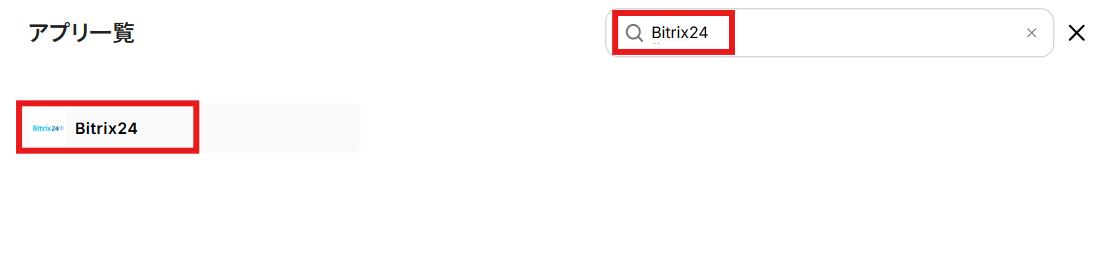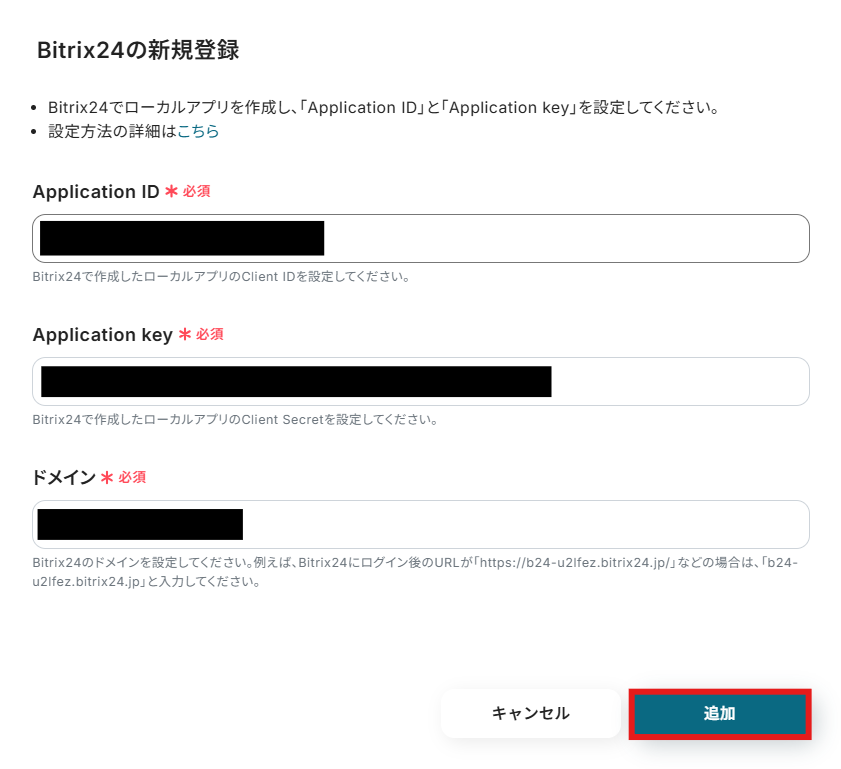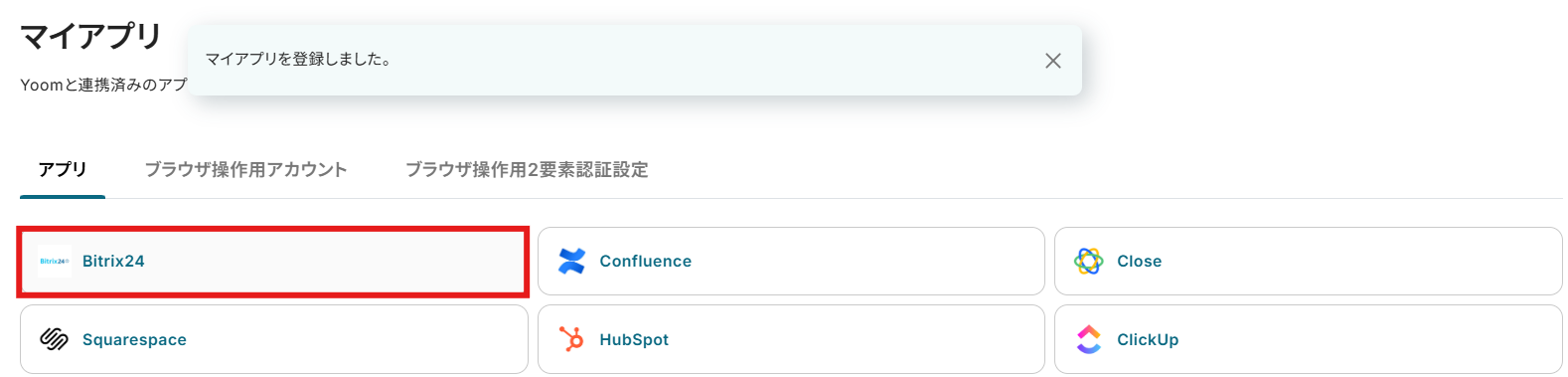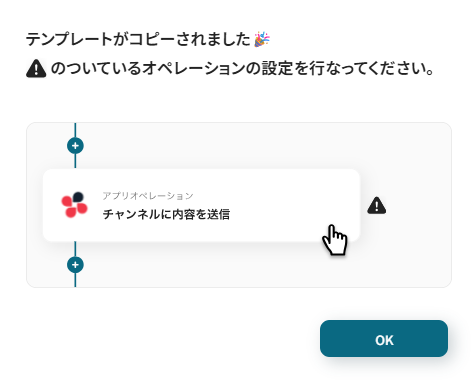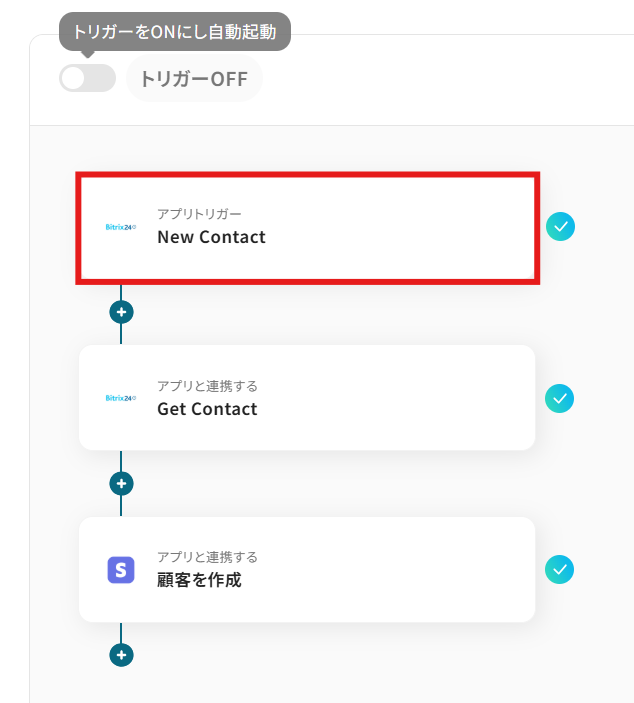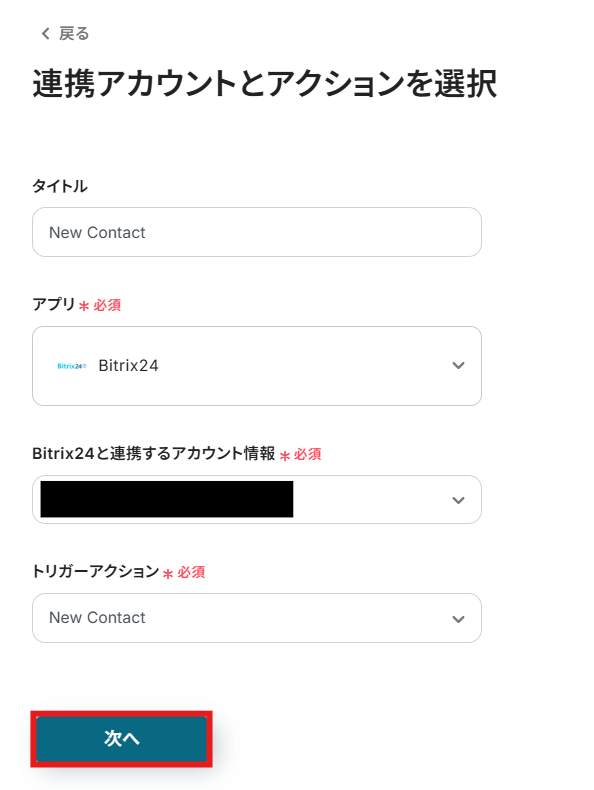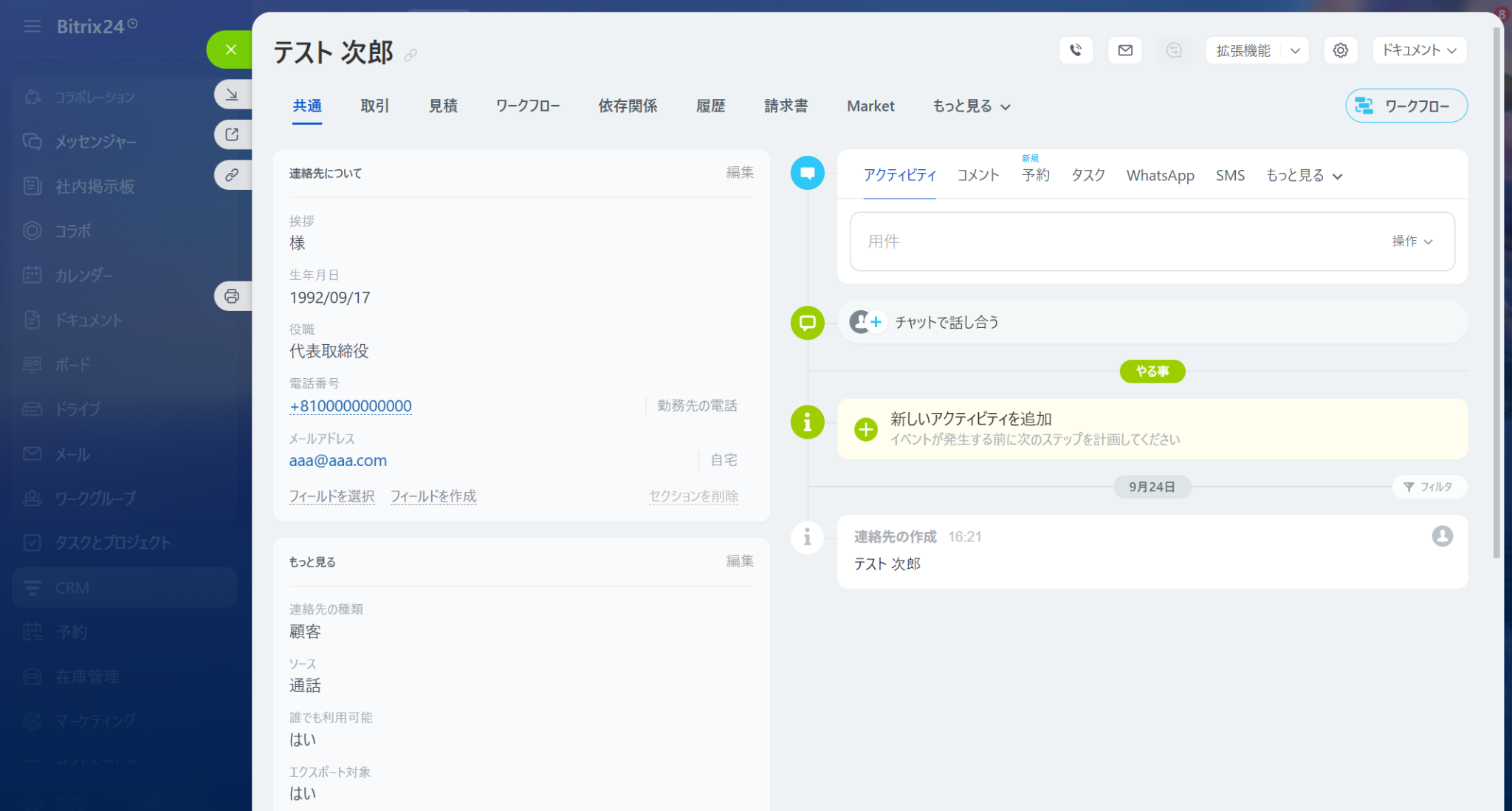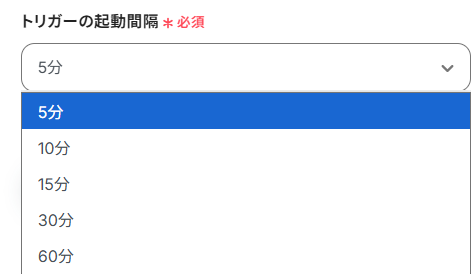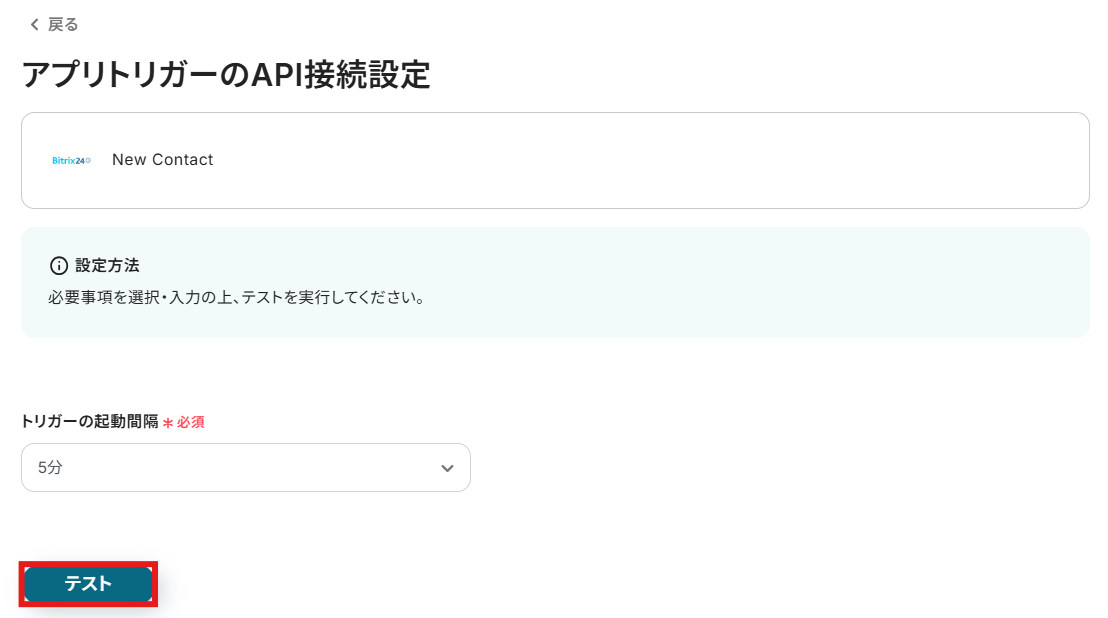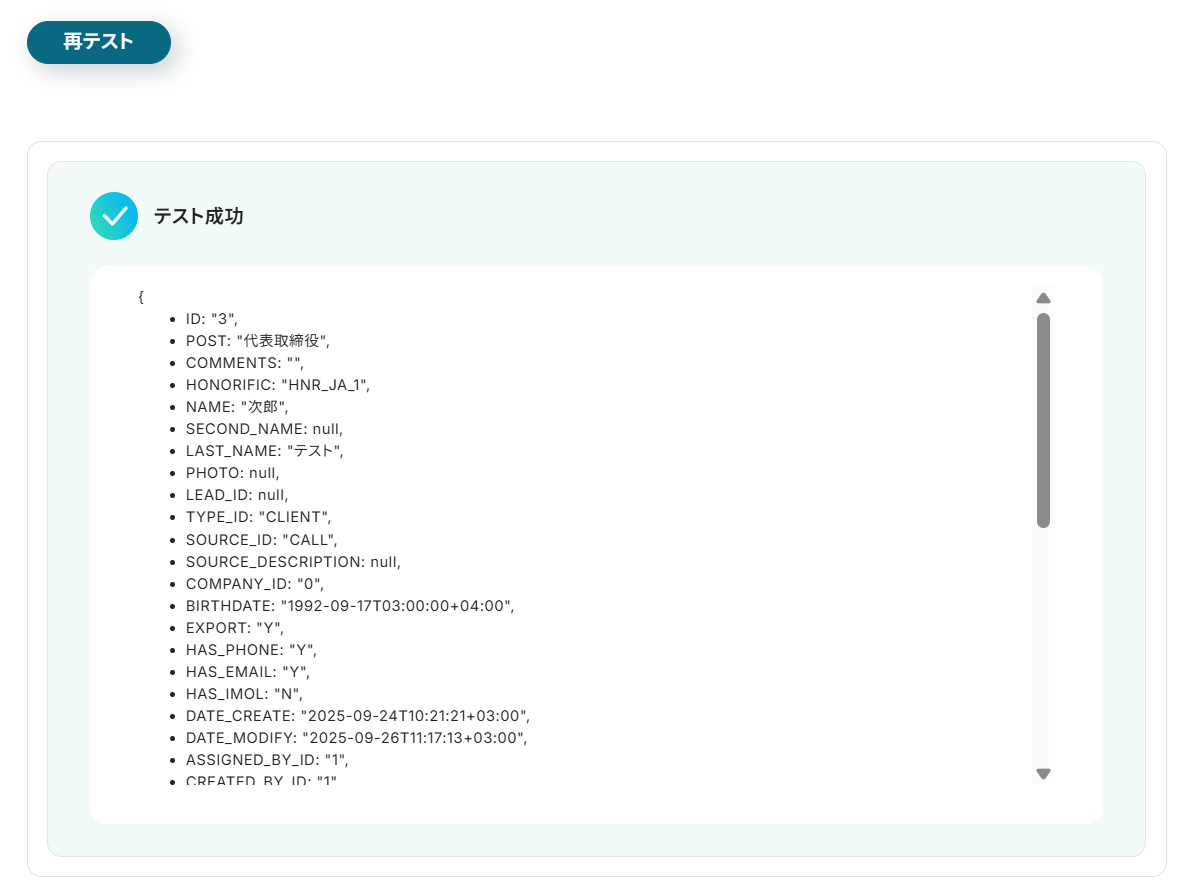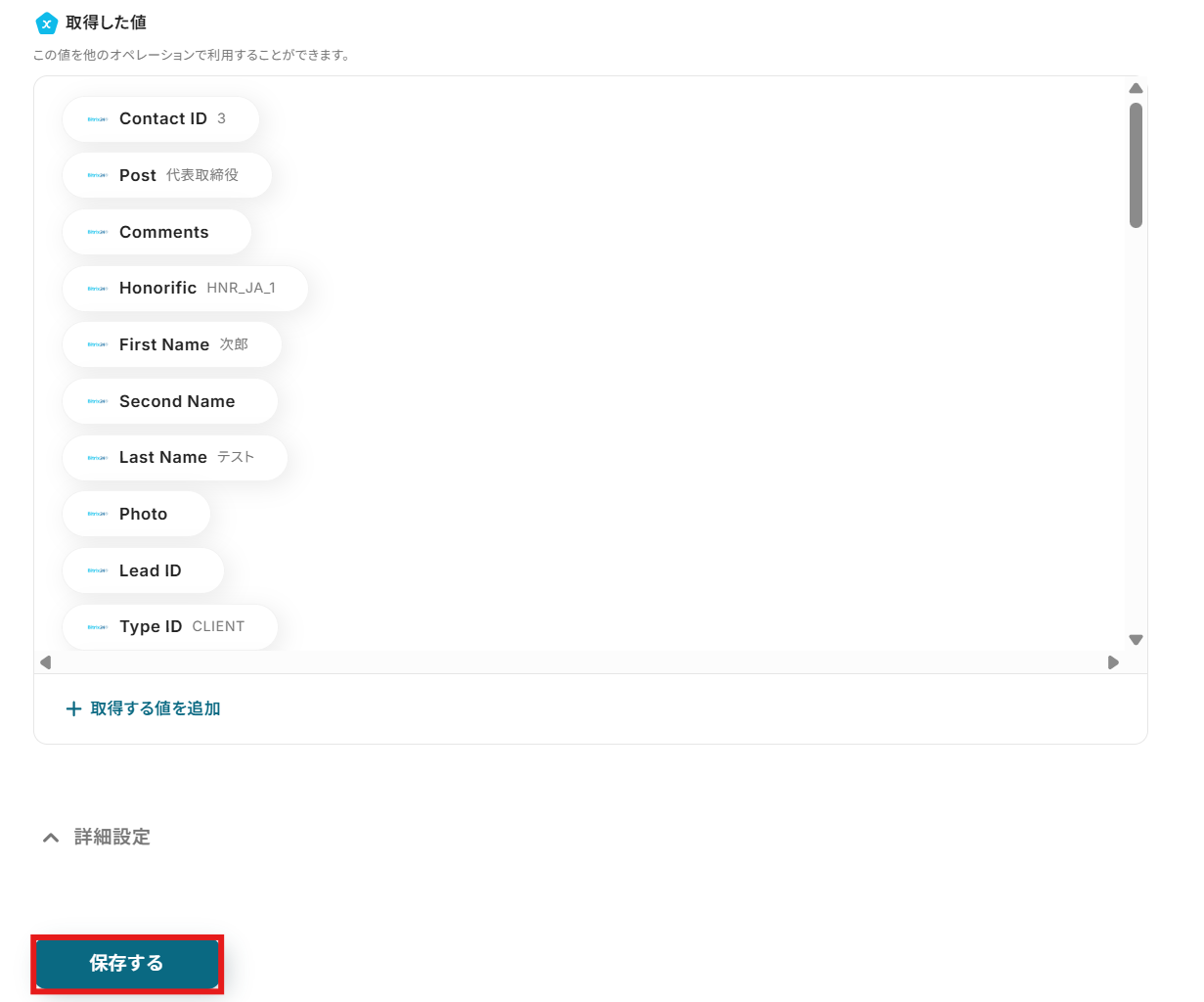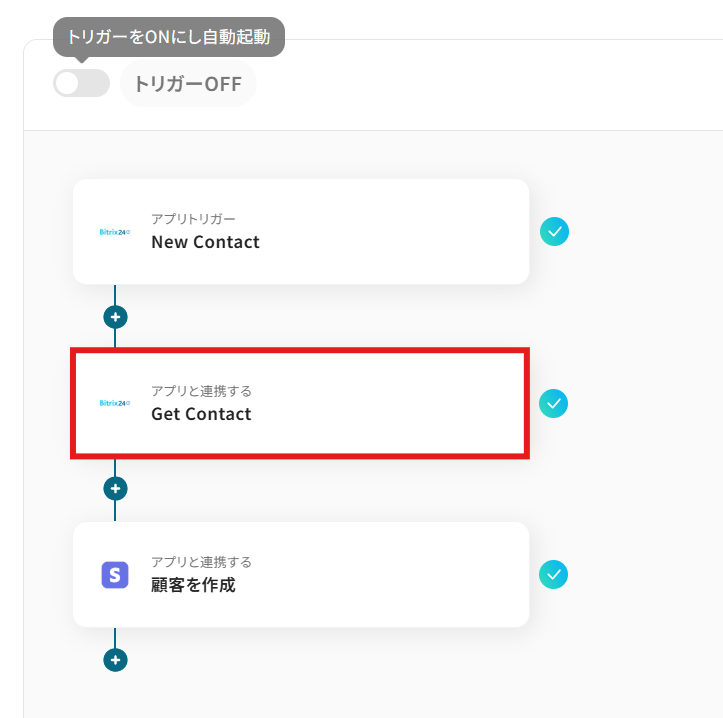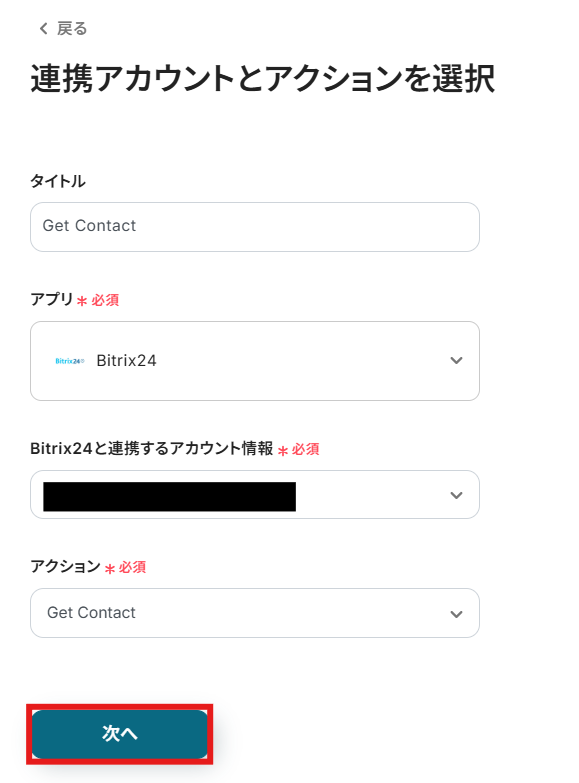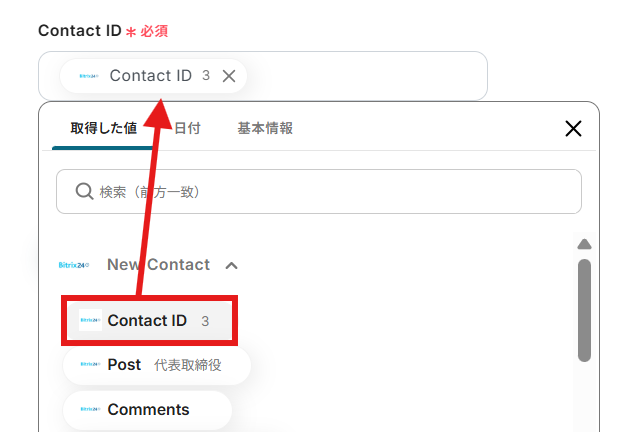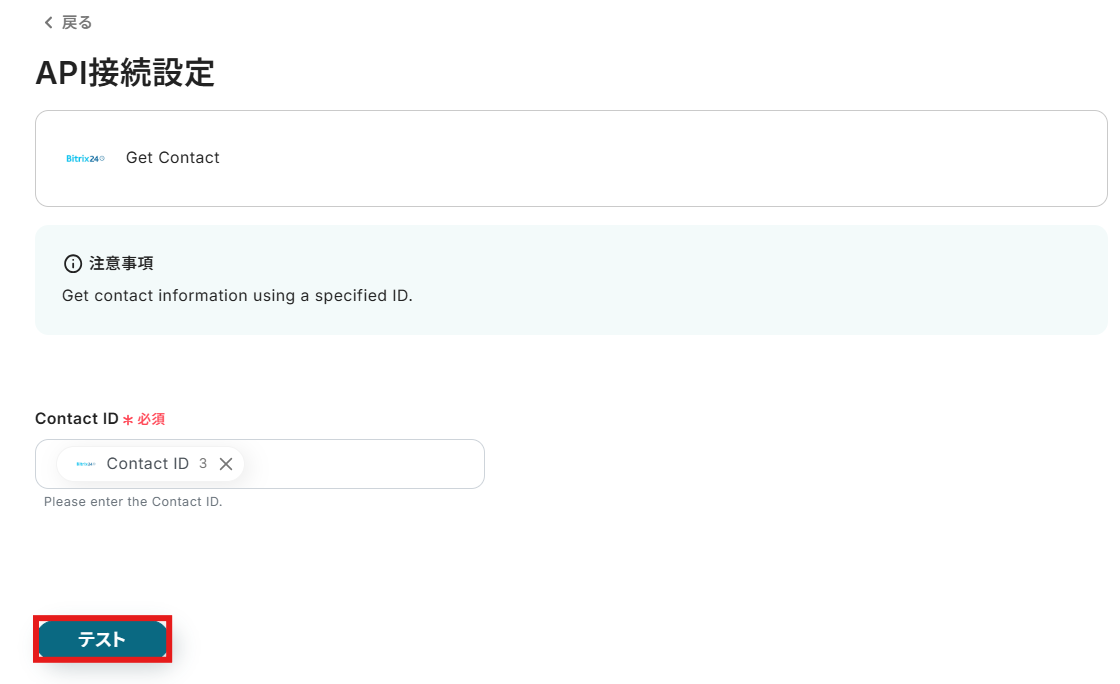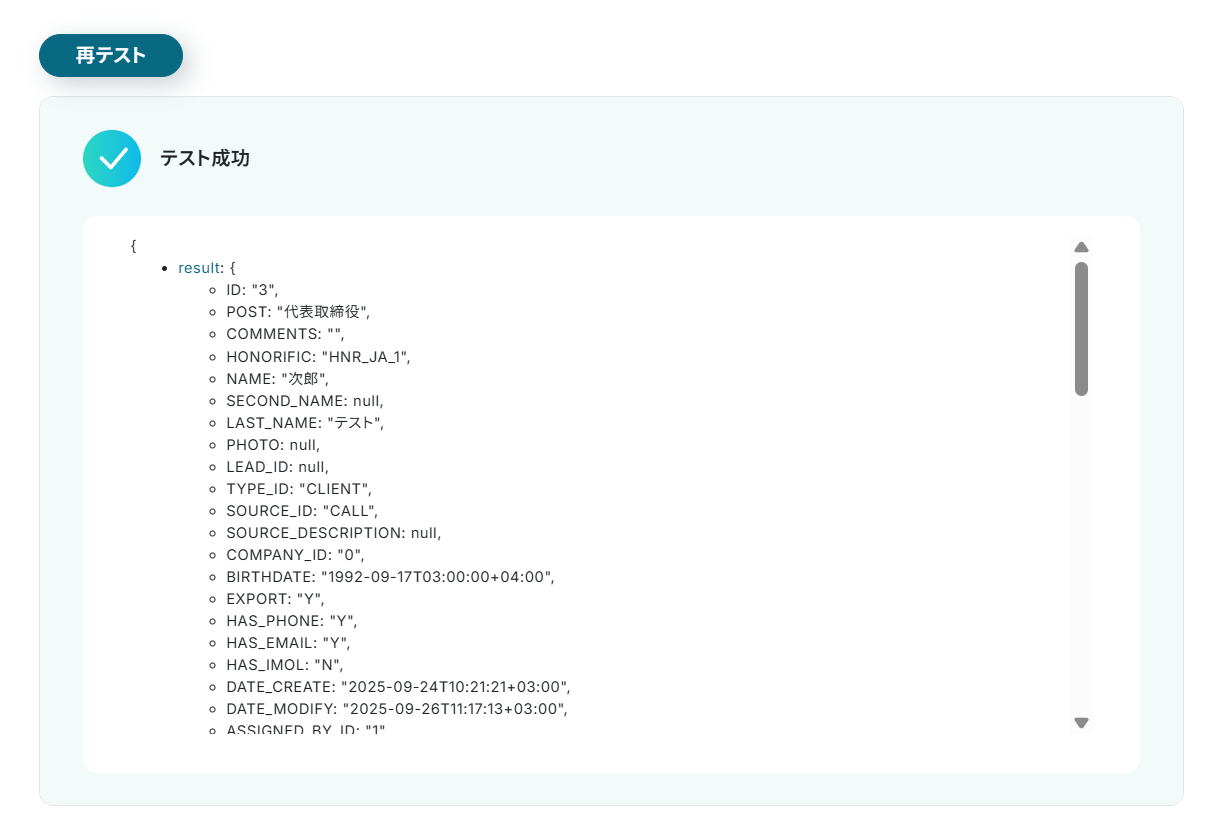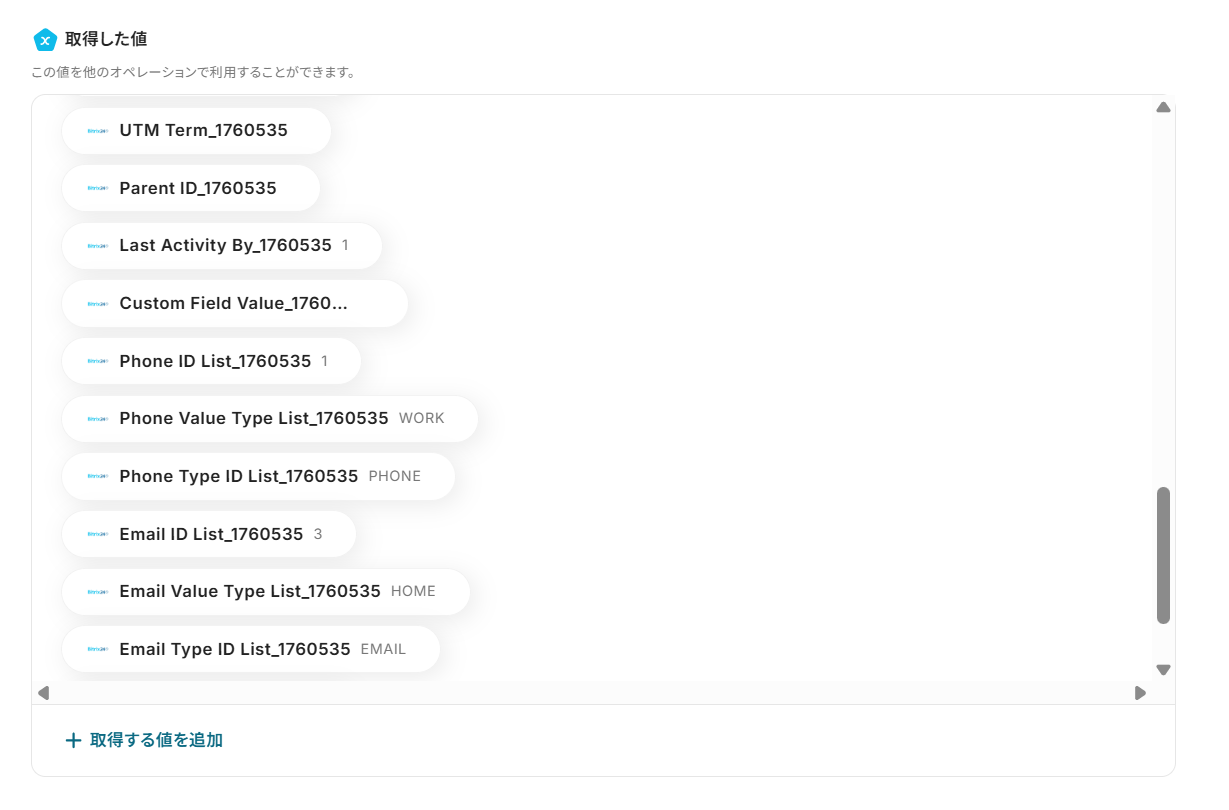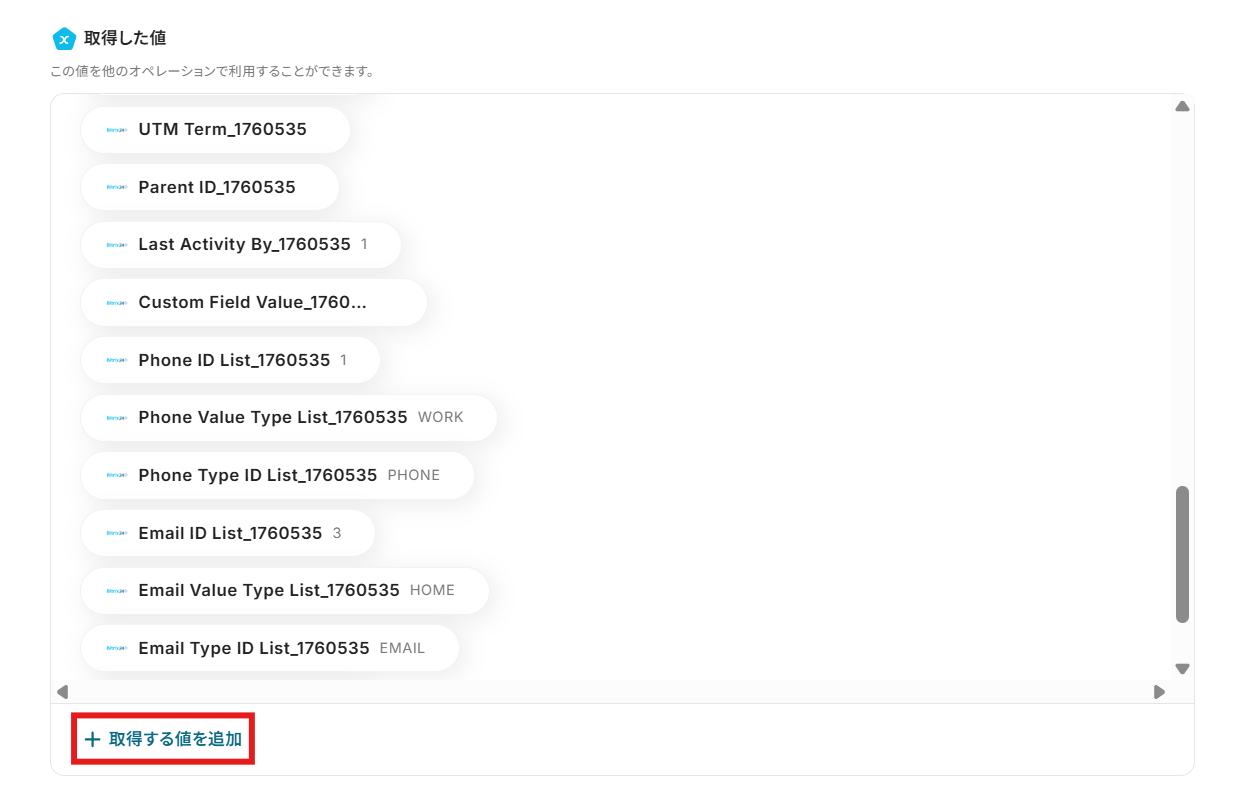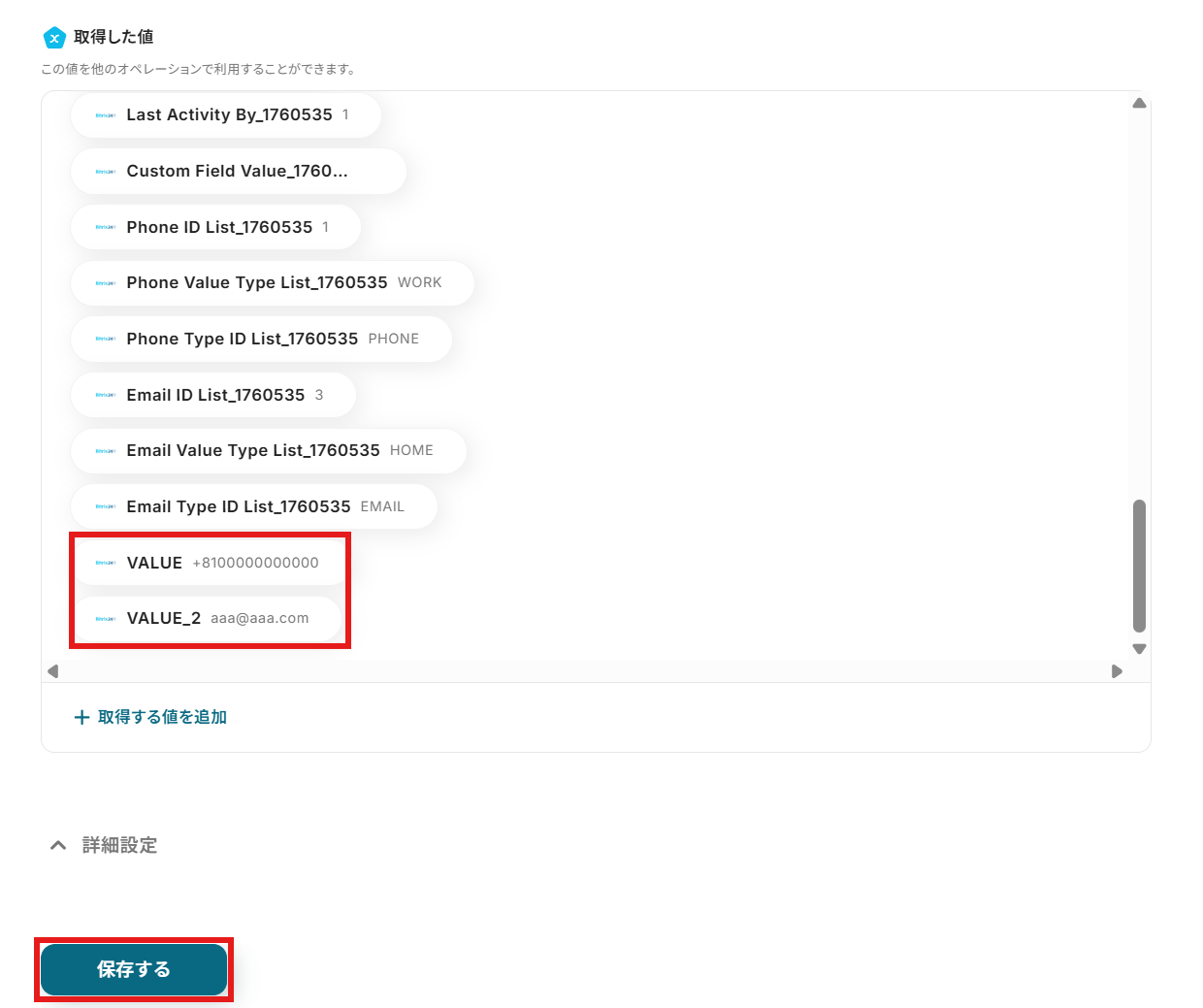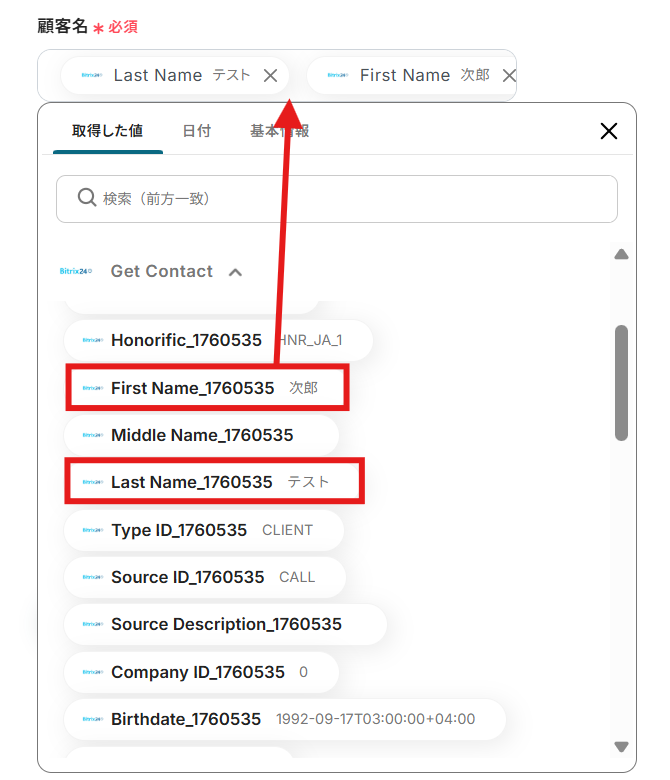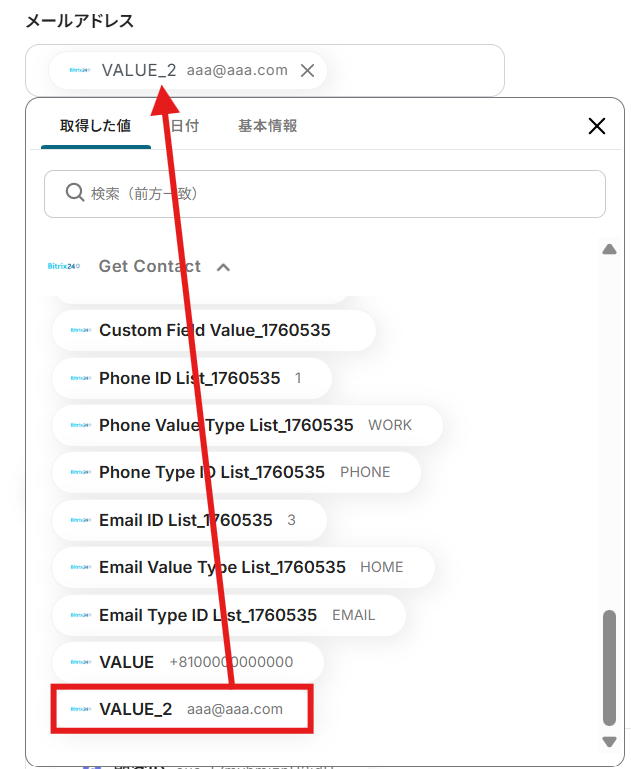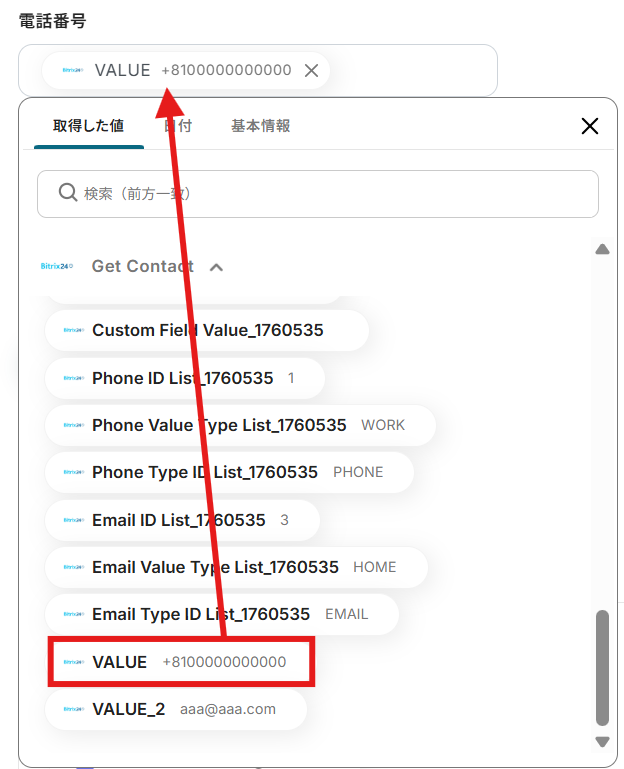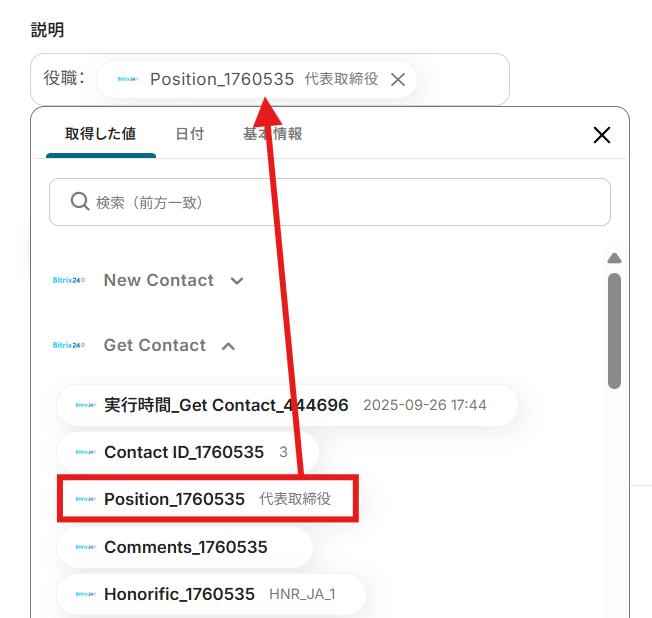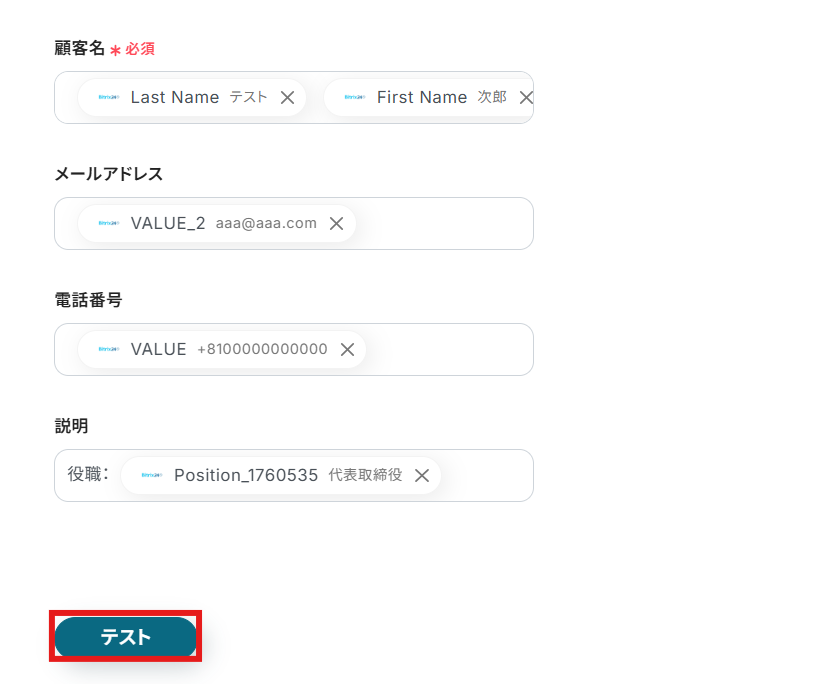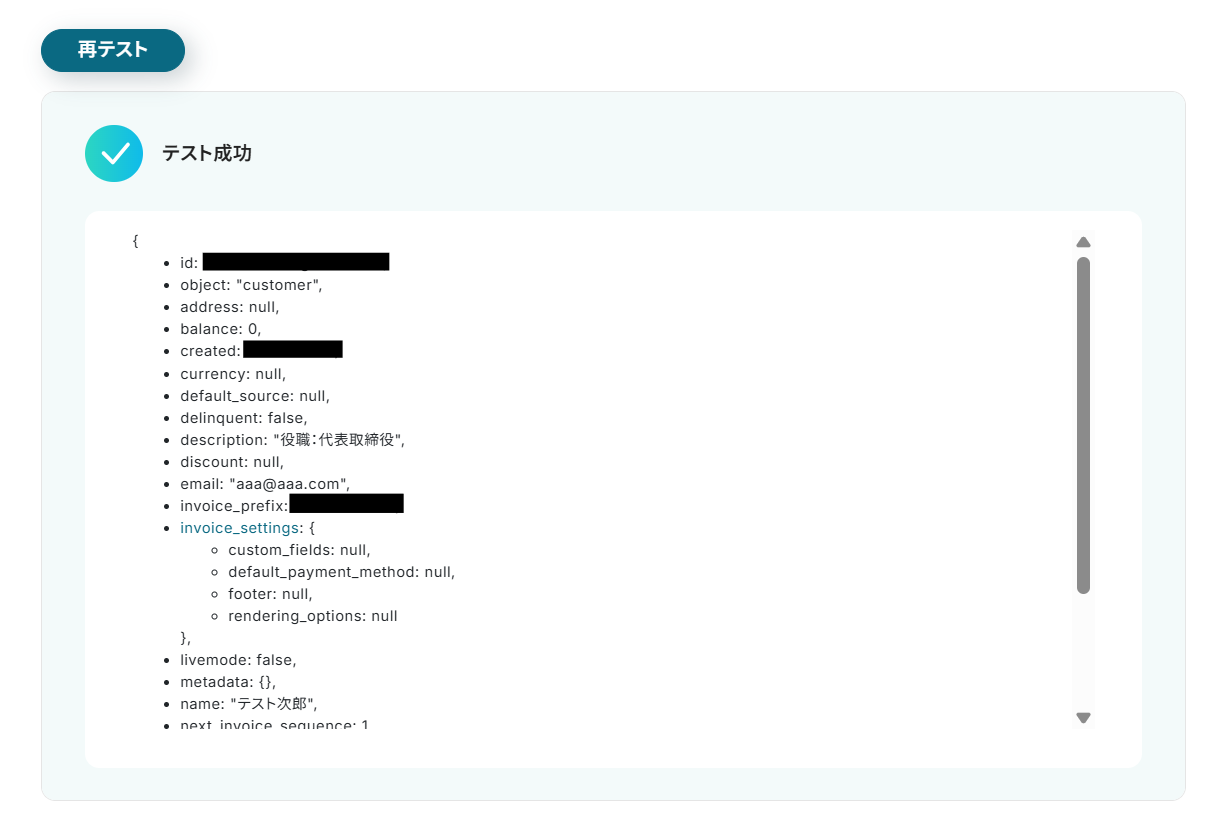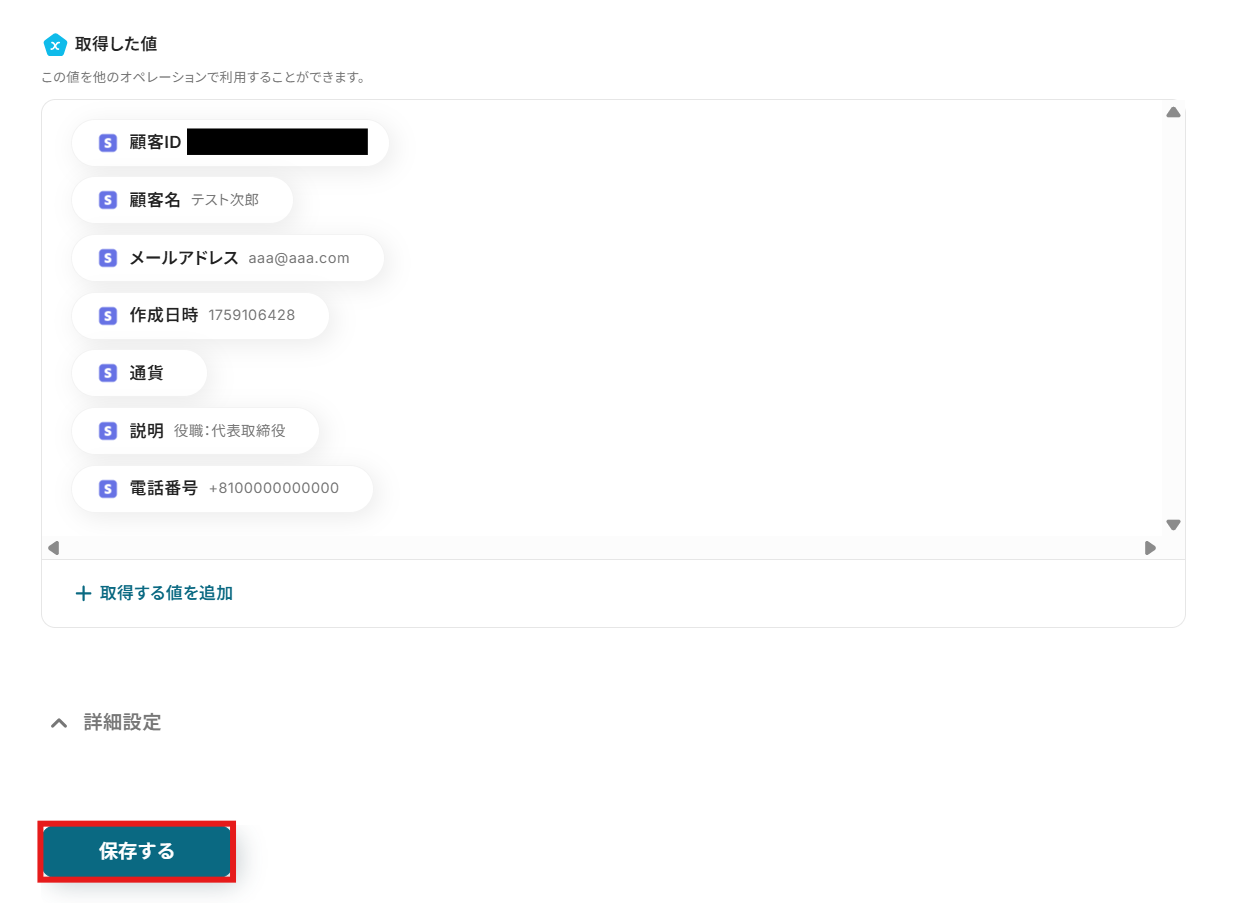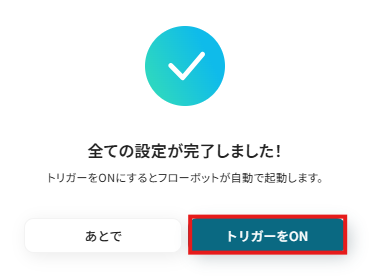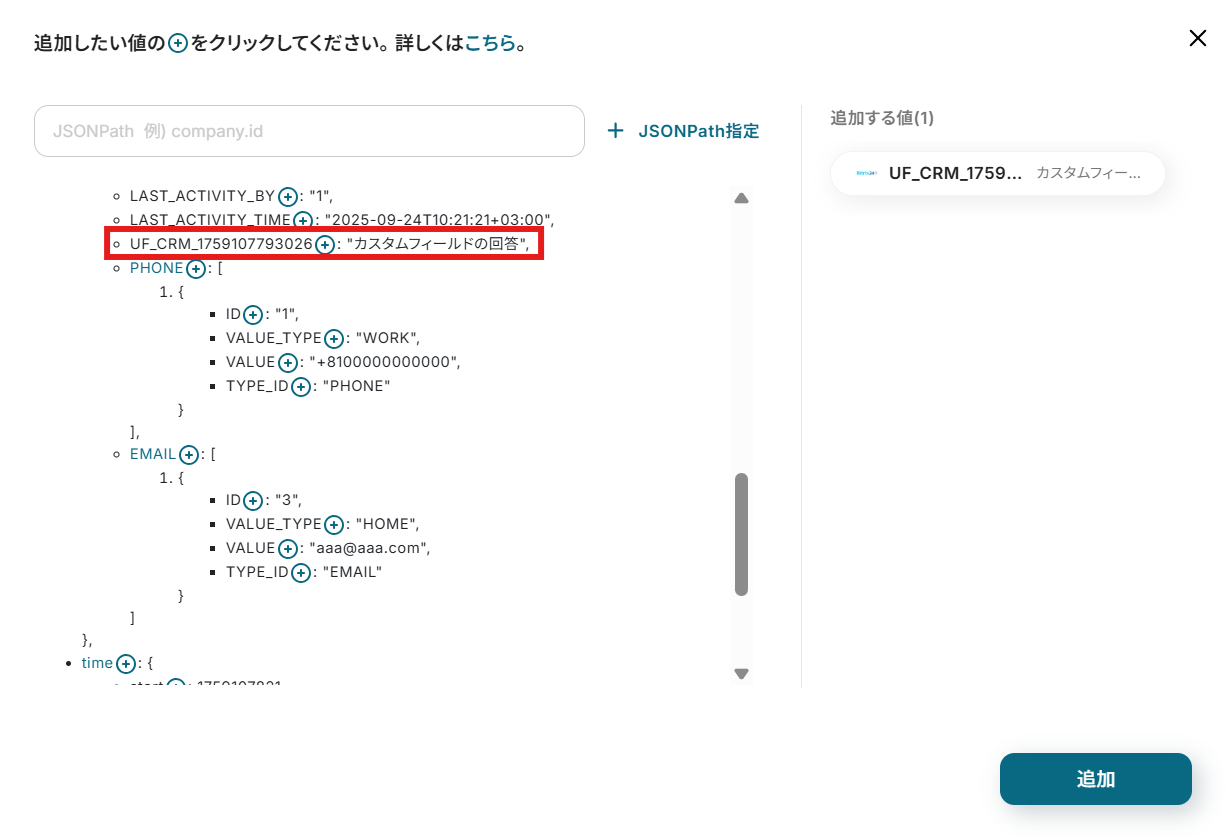Bitrix24でContactが作成されたら、Stripeで顧客を作成する
試してみる
■概要
Bitrix24で管理している顧客情報を、決済システムであるStripeへ手作業で登録していませんか?この二重入力は手間がかかるだけでなく、入力ミスといったヒューマンエラーの原因にもなりかねません。このワークフローは、Bitrix24とStripeの連携を自動化し、Bitrix24で新しいContactが作成されると、自動でStripeに顧客情報が作成されるようにします。定型的な顧客登録作業から解放され、より重要な業務に集中できる環境を構築します。
■このテンプレートをおすすめする方
・Bitrix24とStripeを利用しており、顧客情報の手入力に手間を感じている方
・Bitrix24でのContact管理とStripeでの決済管理を連携させたいと考えている方
・顧客登録時のヒューマンエラーをなくし、業務の正確性を向上させたい担当者の方
■注意事項
・Bitrix24、StripeのそれぞれとYoomを連携してください。
・Stripeはチームプラン・サクセスプランでのみご利用いただけるアプリとなっております。フリープラン・ミニプランの場合は設定しているフローボットのオペレーションやデータコネクトはエラーとなりますので、ご注意ください。
・チームプランやサクセスプランなどの有料プランは、2週間の無料トライアルを行うことが可能です。無料トライアル中には制限対象のアプリを使用することができます。
・トリガーは5分、10分、15分、30分、60分の間隔で起動間隔を選択できます。
・プランによって最短の起動間隔が異なりますので、ご注意ください。
・Bitrix24でメールアドレスや電話番号を取得する方法は下記を参照ください。
https://intercom.help/yoom/ja/articles/5404443
「Bitrix24で管理している顧客情報を、決済システムであるStripeにも登録したい」
「新しいコンタクトが増えるたびに、Stripeに手作業で顧客情報をコピー&ペーストしており、時間がかかるしミスも怖い…」
このように、Bitrix24とStripe間での手作業によるデータ連携に、非効率さやストレスを感じていませんか?
もし、Bitrix24に新しいコンタクトが追加されたタイミングで、その情報が自動的にStripeにも顧客として登録される仕組みがあれば、こうした日々の定型業務から解放されるかもしれません。
また、入力ミスによるトラブルを防ぎ、より付加価値の高い業務に集中できる時間を確保できるでしょう。
今回ご紹介する自動化の設定は、プログラミングの知識がなくても驚くほど簡単に設定が可能です。
これまで手作業にかけていた時間や手間を削減し、業務をもっとスムーズに進めましょう!
とにかく早く試したい方へ
YoomにはBitrix24とStripeを連携するためのテンプレートが用意されています。
今すぐ試したい方は以下よりバナーをクリックしてスタートしましょう!
Bitrix24でContactが作成されたら、Stripeで顧客を作成する
試してみる
■概要
Bitrix24で管理している顧客情報を、決済システムであるStripeへ手作業で登録していませんか?この二重入力は手間がかかるだけでなく、入力ミスといったヒューマンエラーの原因にもなりかねません。このワークフローは、Bitrix24とStripeの連携を自動化し、Bitrix24で新しいContactが作成されると、自動でStripeに顧客情報が作成されるようにします。定型的な顧客登録作業から解放され、より重要な業務に集中できる環境を構築します。
■このテンプレートをおすすめする方
・Bitrix24とStripeを利用しており、顧客情報の手入力に手間を感じている方
・Bitrix24でのContact管理とStripeでの決済管理を連携させたいと考えている方
・顧客登録時のヒューマンエラーをなくし、業務の正確性を向上させたい担当者の方
■注意事項
・Bitrix24、StripeのそれぞれとYoomを連携してください。
・Stripeはチームプラン・サクセスプランでのみご利用いただけるアプリとなっております。フリープラン・ミニプランの場合は設定しているフローボットのオペレーションやデータコネクトはエラーとなりますので、ご注意ください。
・チームプランやサクセスプランなどの有料プランは、2週間の無料トライアルを行うことが可能です。無料トライアル中には制限対象のアプリを使用することができます。
・トリガーは5分、10分、15分、30分、60分の間隔で起動間隔を選択できます。
・プランによって最短の起動間隔が異なりますので、ご注意ください。
・Bitrix24でメールアドレスや電話番号を取得する方法は下記を参照ください。
https://intercom.help/yoom/ja/articles/5404443
Bitrix24とStripeを連携してできること
Bitrix24とStripeのAPIを連携すれば、これまで手作業で行っていた二つのツール間のデータ入力を自動化し、業務効率を向上させることが可能です。
例えば、Bitrix24に登録された顧客情報をトリガーに、Stripeに自動で顧客データを作成することができます。
ここでは、具体的な自動化の例をいくつかご紹介するので、気になる内容があればぜひクリックしてみてください!
Bitrix24でContactが作成されたら、Stripeで顧客を作成する
Bitrix24で新規コンタクトが作成された際に、その情報を基にStripeに新しい顧客を自動で作成します。
CRMへの顧客登録から決済システムへの反映までを一気通貫で自動化できるため、手作業による二重入力の手間や入力ミスをなくし、請求業務を迅速かつ正確に開始できます。
Bitrix24でContactが作成されたら、Stripeで顧客を作成する
試してみる
■概要
Bitrix24で管理している顧客情報を、決済システムであるStripeへ手作業で登録していませんか?この二重入力は手間がかかるだけでなく、入力ミスといったヒューマンエラーの原因にもなりかねません。このワークフローは、Bitrix24とStripeの連携を自動化し、Bitrix24で新しいContactが作成されると、自動でStripeに顧客情報が作成されるようにします。定型的な顧客登録作業から解放され、より重要な業務に集中できる環境を構築します。
■このテンプレートをおすすめする方
・Bitrix24とStripeを利用しており、顧客情報の手入力に手間を感じている方
・Bitrix24でのContact管理とStripeでの決済管理を連携させたいと考えている方
・顧客登録時のヒューマンエラーをなくし、業務の正確性を向上させたい担当者の方
■注意事項
・Bitrix24、StripeのそれぞれとYoomを連携してください。
・Stripeはチームプラン・サクセスプランでのみご利用いただけるアプリとなっております。フリープラン・ミニプランの場合は設定しているフローボットのオペレーションやデータコネクトはエラーとなりますので、ご注意ください。
・チームプランやサクセスプランなどの有料プランは、2週間の無料トライアルを行うことが可能です。無料トライアル中には制限対象のアプリを使用することができます。
・トリガーは5分、10分、15分、30分、60分の間隔で起動間隔を選択できます。
・プランによって最短の起動間隔が異なりますので、ご注意ください。
・Bitrix24でメールアドレスや電話番号を取得する方法は下記を参照ください。
https://intercom.help/yoom/ja/articles/5404443
Bitrix24でLeadが作成されたら、Stripeで顧客を作成する
Bitrix24で新しいリード(見込み客)が作成されたタイミングで、その情報をStripeに顧客として自動で登録する連携です。
この仕組みを導入することで、リード獲得後すぐに決済情報を作成できる状態を整えられるため、商談化から成約、そして決済までのプロセスをスムーズに進めることが可能になります。
手動での登録漏れを防ぎ、機会損失のリスクを低減します。
Bitrix24でLeadが作成されたら、Stripeで顧客を作成する
試してみる
■概要
Bitrix24で管理しているリード情報を、決済のためにStripeへ手作業で登録していませんか?この作業は時間がかかるだけでなく、手入力による登録ミスの原因にもなりかねません。
このワークフローは、Bitrix24で新しいリードが作成されたら、自動でStripeに顧客情報を作成するものであり、Bitrix24とStripeの連携によって、こうしたデータ登録の手間やミスを解消し、業務を効率化します。
■このテンプレートをおすすめする方
・Bitrix24のリード情報をStripeに手作業で登録しており、手間を感じている方
・Bitrix24とStripe間のデータ連携を自動化し、業務の効率化を目指している方
・リード獲得から決済までのプロセスをスムーズにし、顧客対応を迅速化したい方
■注意事項
・Bitrix24、StripeのそれぞれとYoomを連携してください。
・Stripeはチームプラン・サクセスプランでのみご利用いただけるアプリとなっております。フリープラン・ミニプランの場合は設定しているフローボットのオペレーションやデータコネクトはエラーとなりますので、ご注意ください。
・チームプランやサクセスプランなどの有料プランは、2週間の無料トライアルを行うことが可能です。無料トライアル中には制限対象のアプリを使用することができます。
・トリガーは5分、10分、15分、30分、60分の間隔で起動間隔を選択できます。
・プランによって最短の起動間隔が異なりますので、ご注意ください。
・Bitrix24でメールアドレスや電話番号を取得する方法は下記を参照ください。
https://intercom.help/yoom/ja/articles/5404443
Bitrix24とStripeの連携フローを作ってみよう
それでは、さっそく実際にBitrix24とStripeを連携したフローを作成してみましょう!
今回はYoomを使用して、ノーコードでBitrix24とStripeの連携を進めていきます。
もしまだYoomのアカウントをお持ちでない場合は、こちらの登録フォームからアカウントを発行しておきましょう。
※今回連携するアプリの公式サイト:Bitrix24/Stripe
[Yoomとは]
フローの作成方法
今回は「Bitrix24でContactが作成されたら、Stripeで顧客を作成する」フローを作成していきます!
作成の流れは大きく分けて以下です。
- Bitrix24とStripeをマイアプリ連携
- 該当のテンプレートをコピー
- Bitrix24のトリガー設定およびStripeのアクション設定
- トリガーをONにし、フローが起動するかを確認
Bitrix24でContactが作成されたら、Stripeで顧客を作成する
試してみる
■概要
Bitrix24で管理している顧客情報を、決済システムであるStripeへ手作業で登録していませんか?この二重入力は手間がかかるだけでなく、入力ミスといったヒューマンエラーの原因にもなりかねません。このワークフローは、Bitrix24とStripeの連携を自動化し、Bitrix24で新しいContactが作成されると、自動でStripeに顧客情報が作成されるようにします。定型的な顧客登録作業から解放され、より重要な業務に集中できる環境を構築します。
■このテンプレートをおすすめする方
・Bitrix24とStripeを利用しており、顧客情報の手入力に手間を感じている方
・Bitrix24でのContact管理とStripeでの決済管理を連携させたいと考えている方
・顧客登録時のヒューマンエラーをなくし、業務の正確性を向上させたい担当者の方
■注意事項
・Bitrix24、StripeのそれぞれとYoomを連携してください。
・Stripeはチームプラン・サクセスプランでのみご利用いただけるアプリとなっております。フリープラン・ミニプランの場合は設定しているフローボットのオペレーションやデータコネクトはエラーとなりますので、ご注意ください。
・チームプランやサクセスプランなどの有料プランは、2週間の無料トライアルを行うことが可能です。無料トライアル中には制限対象のアプリを使用することができます。
・トリガーは5分、10分、15分、30分、60分の間隔で起動間隔を選択できます。
・プランによって最短の起動間隔が異なりますので、ご注意ください。
・Bitrix24でメールアドレスや電話番号を取得する方法は下記を参照ください。
https://intercom.help/yoom/ja/articles/5404443
ステップ1:Bitrix24とStripeのマイアプリ連携
ここでは、Yoomとそれぞれのアプリを連携して、操作が行えるようにしていきます。
まずは基本的な設定方法を解説しているナビをご覧ください!
それではここから今回のフローで使用するアプリのマイアプリ登録方法を解説します。
Bitrix24の連携
検索ボックスにBitrix24と入力し、Bitrix24のアイコンをクリックします。
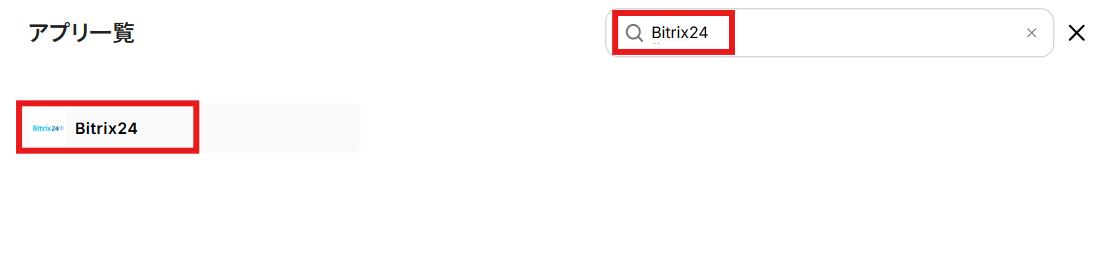
Bitrix24を参照しApplication IDとApplication key、ドメインを入力してください。
※画面上にも記載がありますが、各情報の取得はこちらのページをご参照ください。
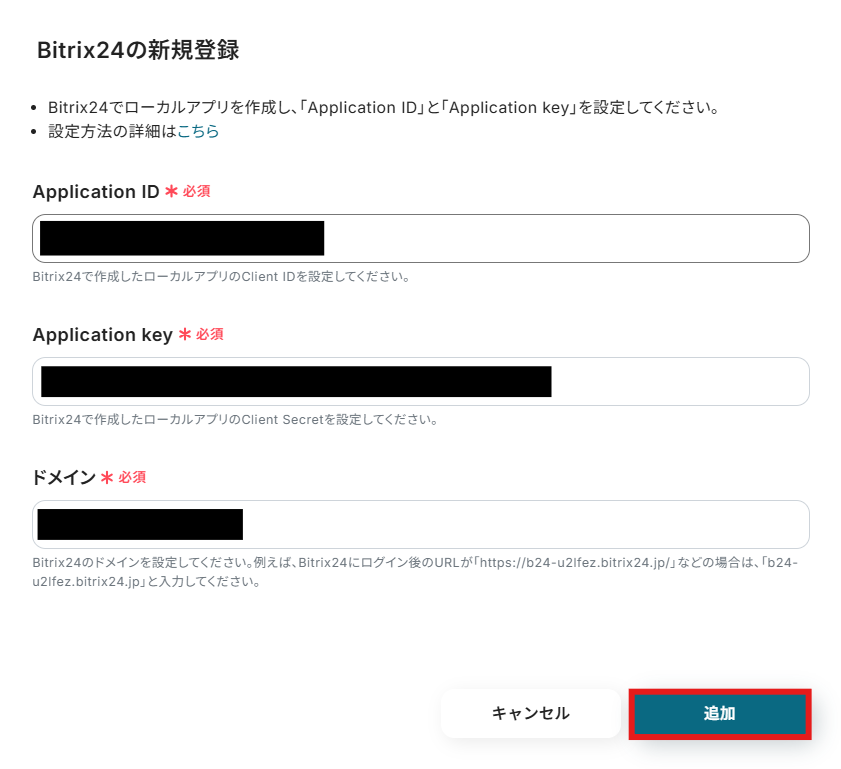
マイアプリにBitrix24が追加されたことを確認出来たら、Bitrix24のマイアプリ登録は完了となります。
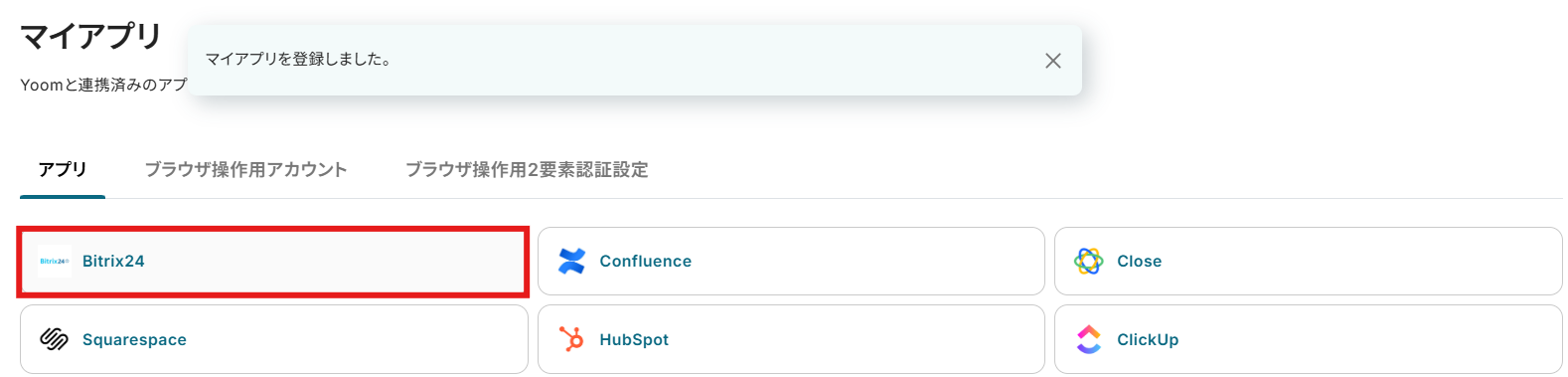
Stripeの連携
以下の手順をご参照ください。
※Stripeは、チームプラン・サクセスプランでのみご利用いただけるアプリです。
フリープランやミニプランで使うと、フローボットのオペレーションやデータコネクトがエラーになってしまうのでご注意ください。
また、有料プラン(チームプラン・サクセスプラン)には2週間の無料トライアルがあります。
トライアル期間中なら、普段は制限されているStripeも問題なくお試しいただけます。ぜひこの機会にいろいろと体験してみてくださいね。
ステップ2:テンプレートをコピー
それでは自動化の設定を行っていきましょう!
Yoomにログインして、以下のバナーにある「試してみる」をクリックしてください。
自動的にテンプレートがコピーされ、以下の画面が表示されます。
Bitrix24でContactが作成されたら、Stripeで顧客を作成する
試してみる
■概要
Bitrix24で管理している顧客情報を、決済システムであるStripeへ手作業で登録していませんか?この二重入力は手間がかかるだけでなく、入力ミスといったヒューマンエラーの原因にもなりかねません。このワークフローは、Bitrix24とStripeの連携を自動化し、Bitrix24で新しいContactが作成されると、自動でStripeに顧客情報が作成されるようにします。定型的な顧客登録作業から解放され、より重要な業務に集中できる環境を構築します。
■このテンプレートをおすすめする方
・Bitrix24とStripeを利用しており、顧客情報の手入力に手間を感じている方
・Bitrix24でのContact管理とStripeでの決済管理を連携させたいと考えている方
・顧客登録時のヒューマンエラーをなくし、業務の正確性を向上させたい担当者の方
■注意事項
・Bitrix24、StripeのそれぞれとYoomを連携してください。
・Stripeはチームプラン・サクセスプランでのみご利用いただけるアプリとなっております。フリープラン・ミニプランの場合は設定しているフローボットのオペレーションやデータコネクトはエラーとなりますので、ご注意ください。
・チームプランやサクセスプランなどの有料プランは、2週間の無料トライアルを行うことが可能です。無料トライアル中には制限対象のアプリを使用することができます。
・トリガーは5分、10分、15分、30分、60分の間隔で起動間隔を選択できます。
・プランによって最短の起動間隔が異なりますので、ご注意ください。
・Bitrix24でメールアドレスや電話番号を取得する方法は下記を参照ください。
https://intercom.help/yoom/ja/articles/5404443
テンプレートはマイプロジェクトというプロジェクトに自動的に格納されるので、
確認したい場合はそこから確認してください。以下の画面表示を読んで、「OK」をクリックしましょう。
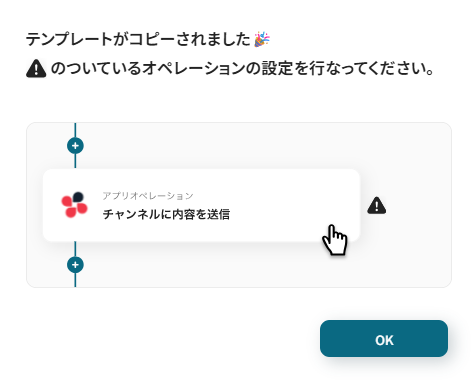
ステップ3:Bitrix24のトリガー設定
まずはフローが動き出すきっかけとなるBitrix24のトリガー設定を行います。
画面赤枠の「New Contact」をクリックしてください。
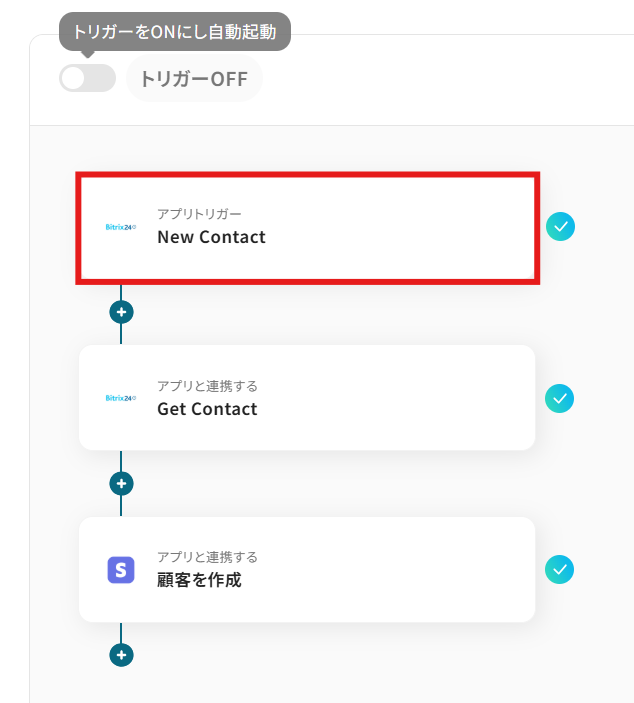
「連携アカウントとアクションを選択」画面では以下を設定します。
- タイトル:任意の値に変更可能です。
- アプリ:マイアプリ連携をした「Bitrix24」が反映されていることを確認しましょう。
- Bitrix24と連携するアカウント情報:フローと紐づけるアカウントを選択してください。
対象のアカウントがリストに表示されていないときは「アカウントを追加」から追加が可能です。
- トリガーアクション:このまま進みましょう。
設定が完了したら次へボタンをクリックしましょう。
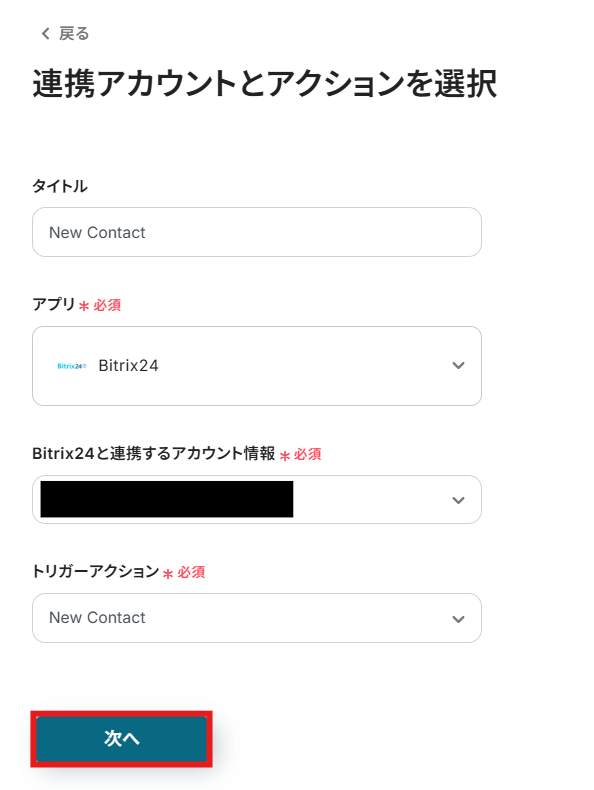
次の設定を行う前にBitrix24にて、Contactを作成しておきましょう。
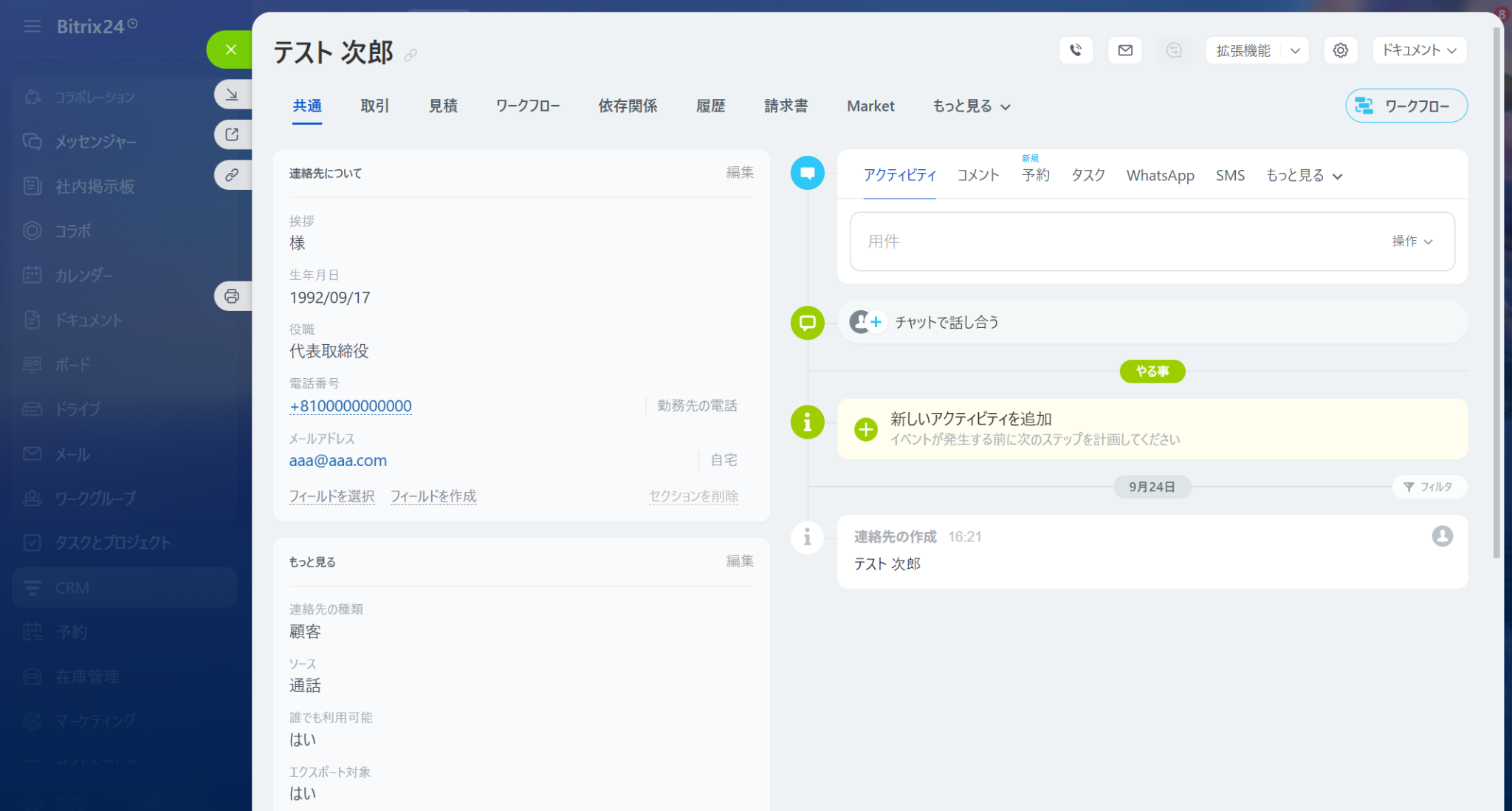
Yoom画面に戻り、トリガーの起動間隔を設定しましょう。
- トリガーの起動タイミングは、5分、10分、15分、30分、60分のいずれかで設定できます。
ご利用プランによって、設定できるトリガーの最短間隔が違うので、その点は要チェックです。
なお、基本的にはそのプランの最短の起動間隔にしてお使いいただくことをおすすめします。
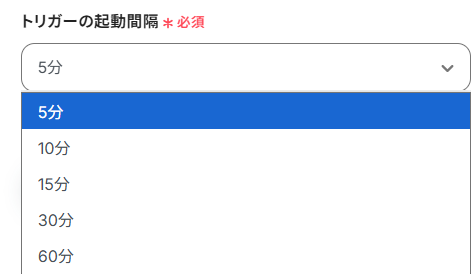
設定が完了したらテストボタンをクリックしてください。
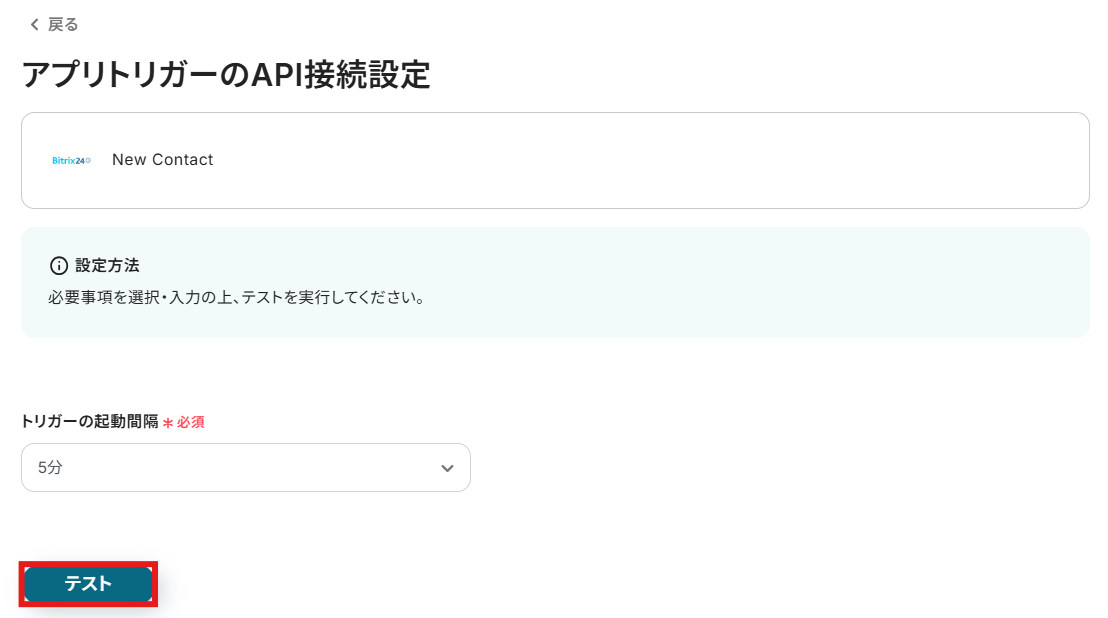
テスト成功が表示されていれば設定完了となります。
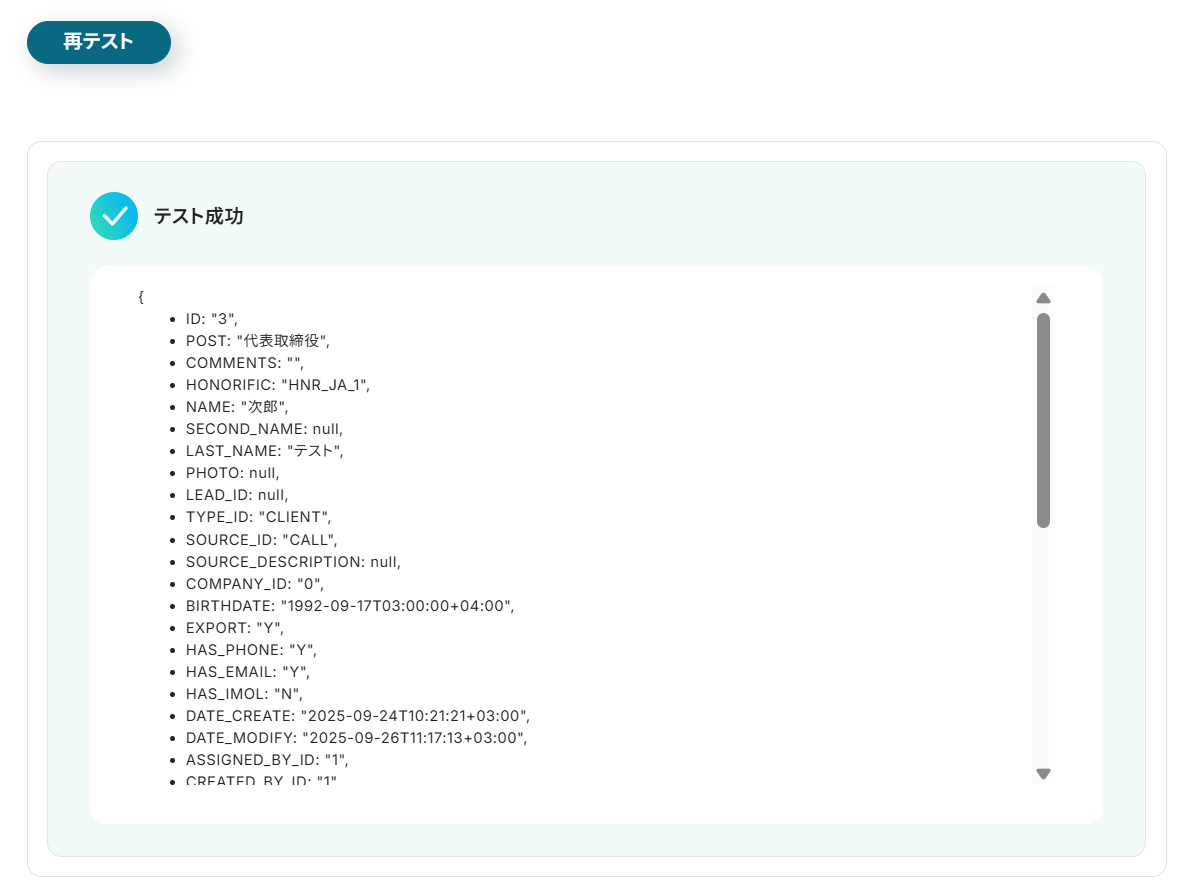
画面下の保存するボタンをクリックし、Bitrix24のトリガー設定を完了させてください。
※取得した値とは?
トリガーやオペレーション設定時に、「テスト」を実行して取得した値のことを指します。
後続のオペレーション設定時の値として利用でき、フローボットを起動する度に変動した値となります。
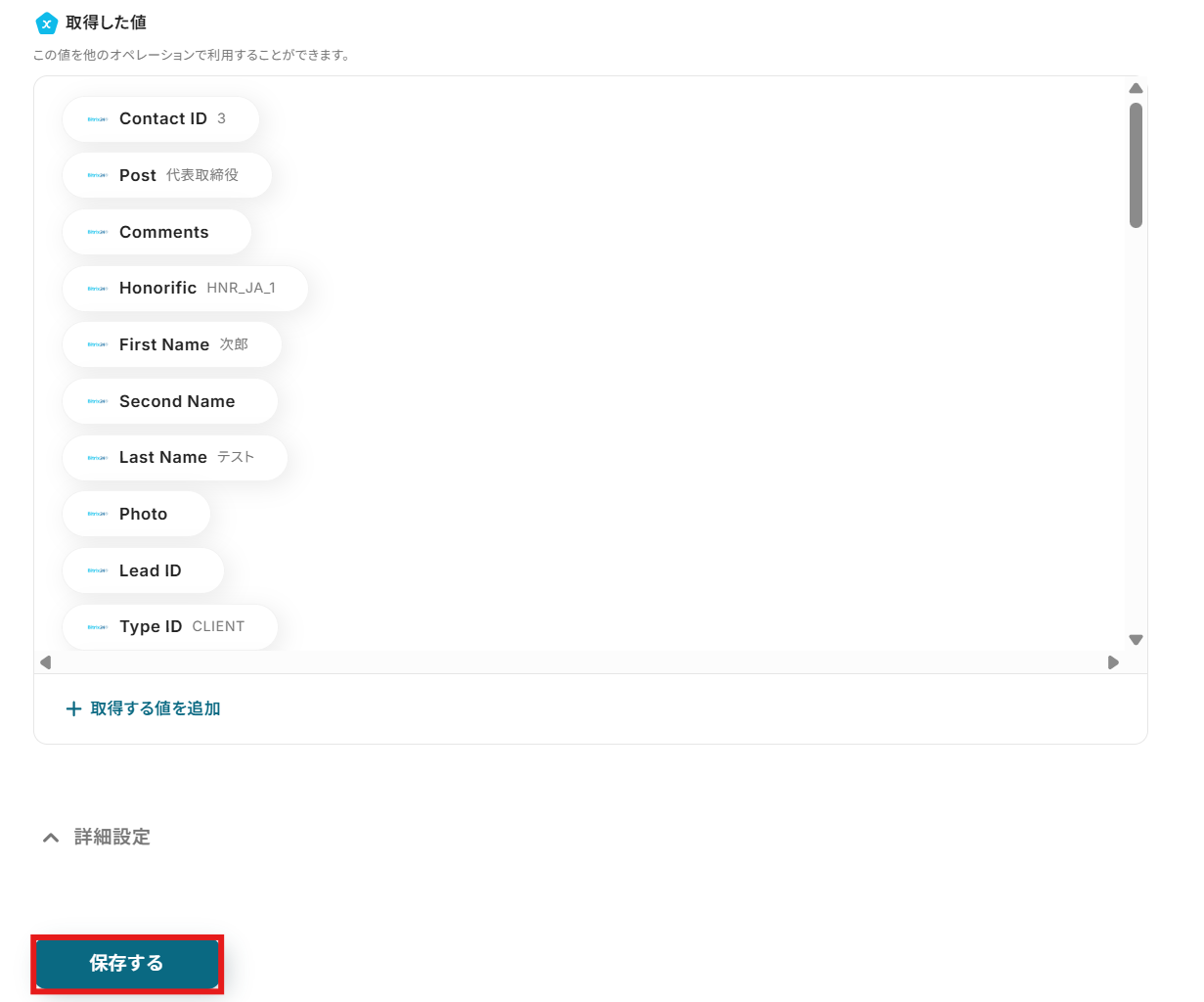
ステップ4:Bitrix24のContact取得設定
次にContactの詳細な情報を取得するための設定を行います。
画面赤枠の「Get Contact」をクリックしてください。
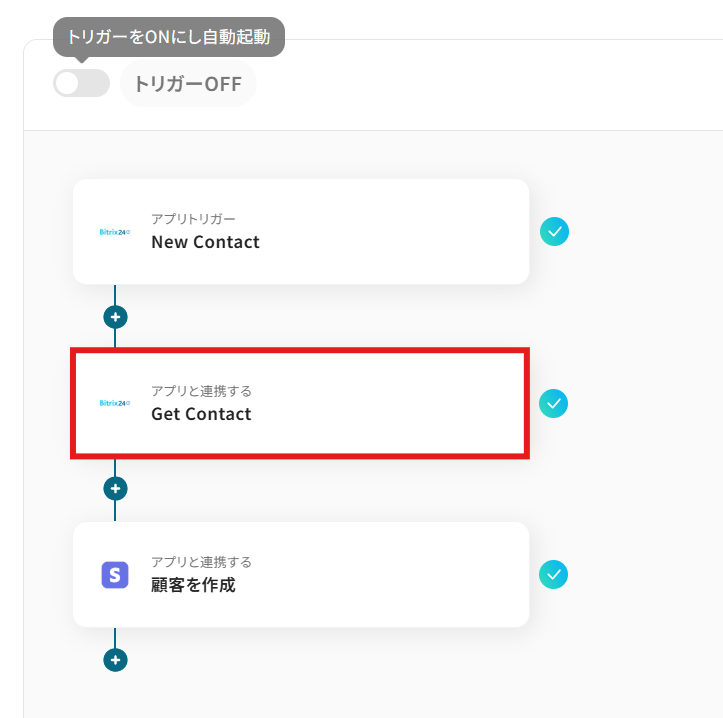
連携アカウントとアクションを選択画面では、
下記画像を参考に設定を行い次へボタンをクリックしましょう。
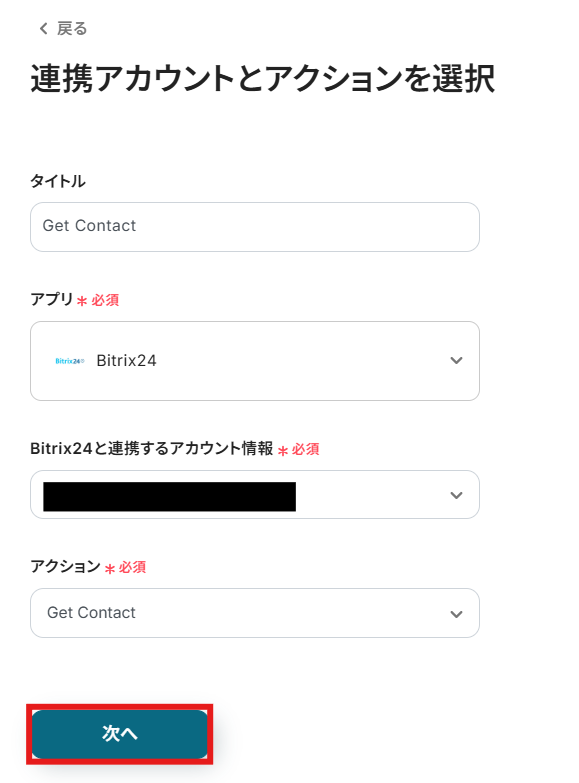
API接続設定画面では取得するContactの指定を行います。
- Contact ID:取得した値より「Contact ID」を選択しましょう。
取得した値を活用することで、トリガーが実行されるたびに最新情報の反映ができます。
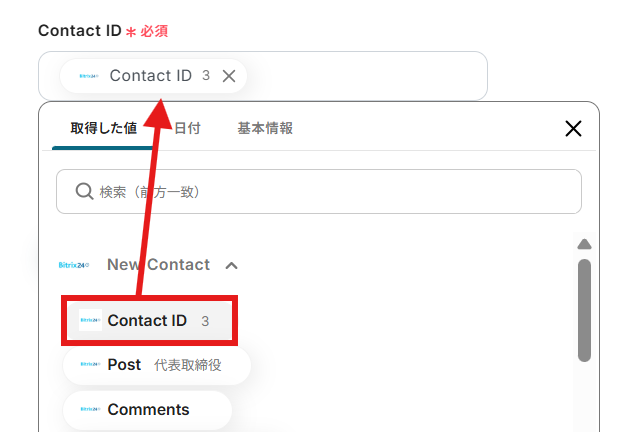
設定が完了したらテストボタンをクリックしましょう。
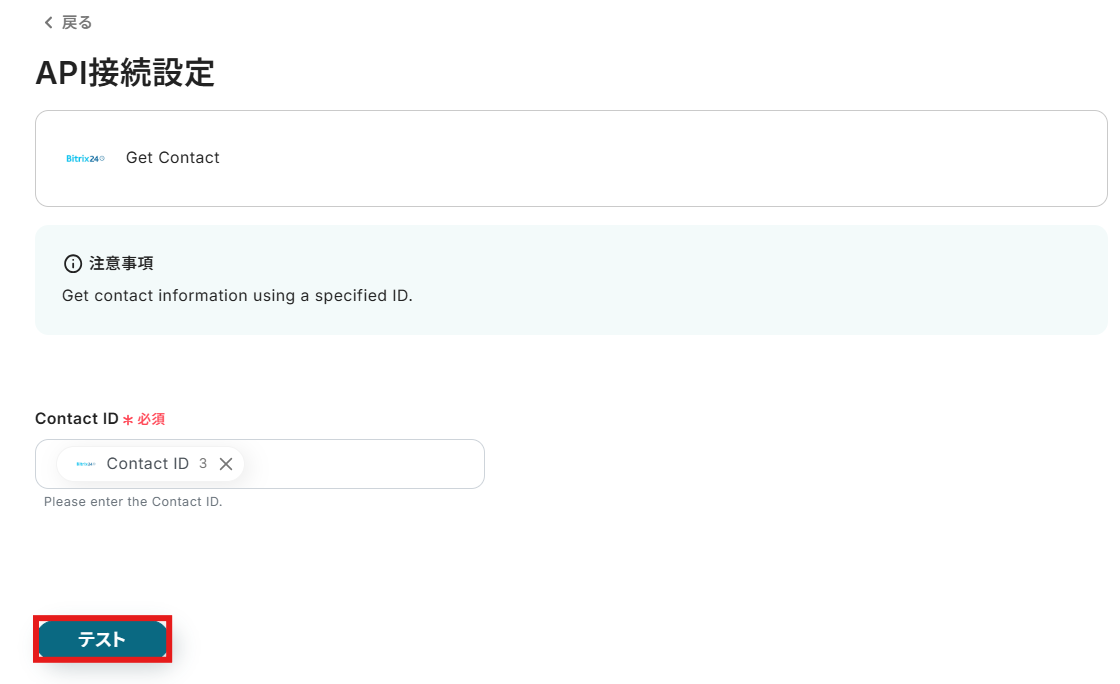
テスト成功が表示されていれば設定完了となります。
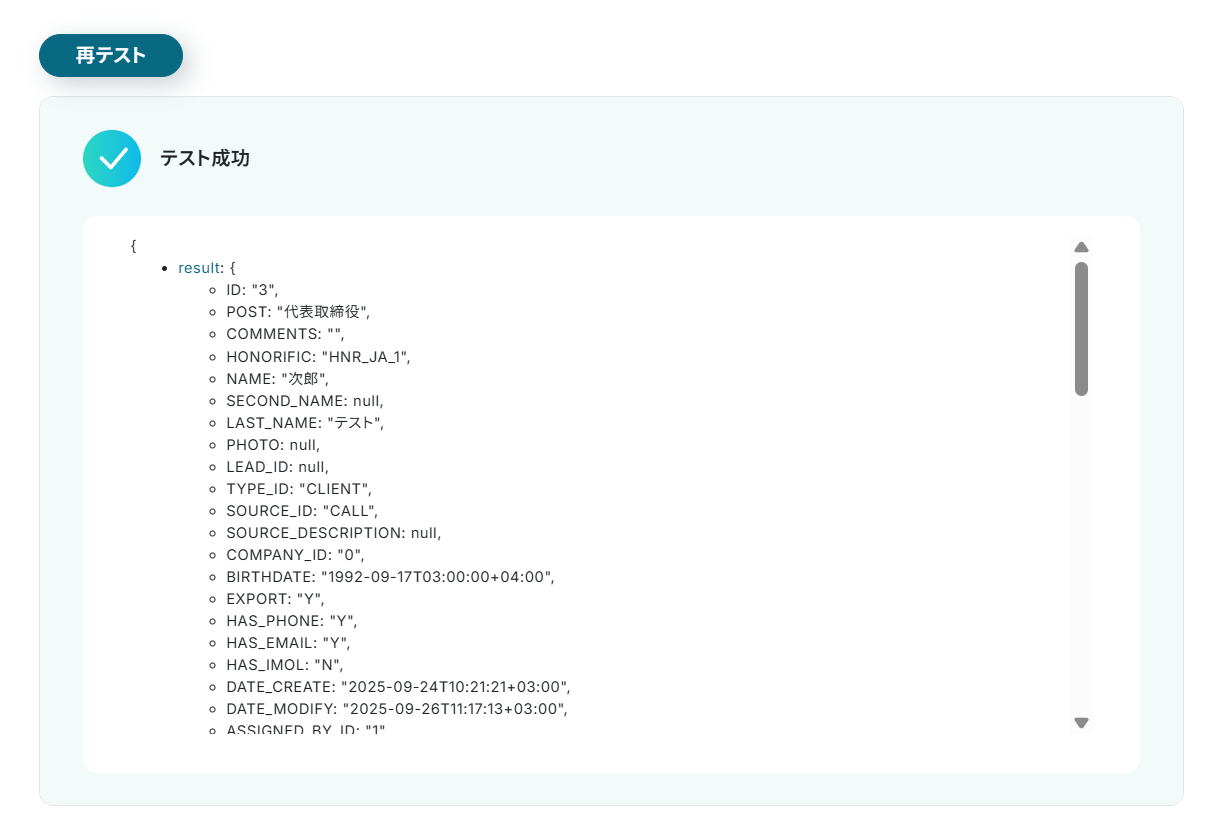
今回は、メールアドレスと電話番号の登録も行いたいため、
取得した値を確認し、該当の項目が取得できているかを確認してください。
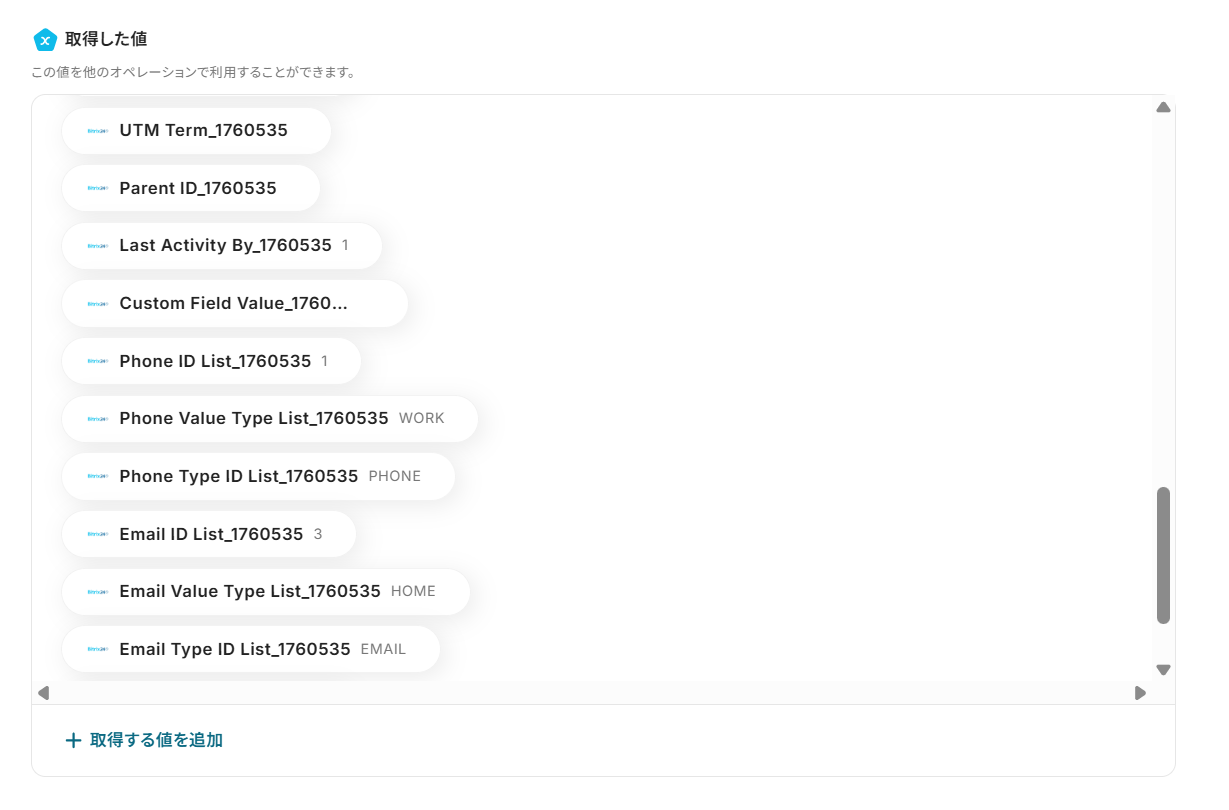
メールアドレス、電話番号が取得できていなかった場合は下記の設定を行い、
手動で取得するための設定を追加しましょう。
まず「取得する値を追加」のリンクをクリックしてください。
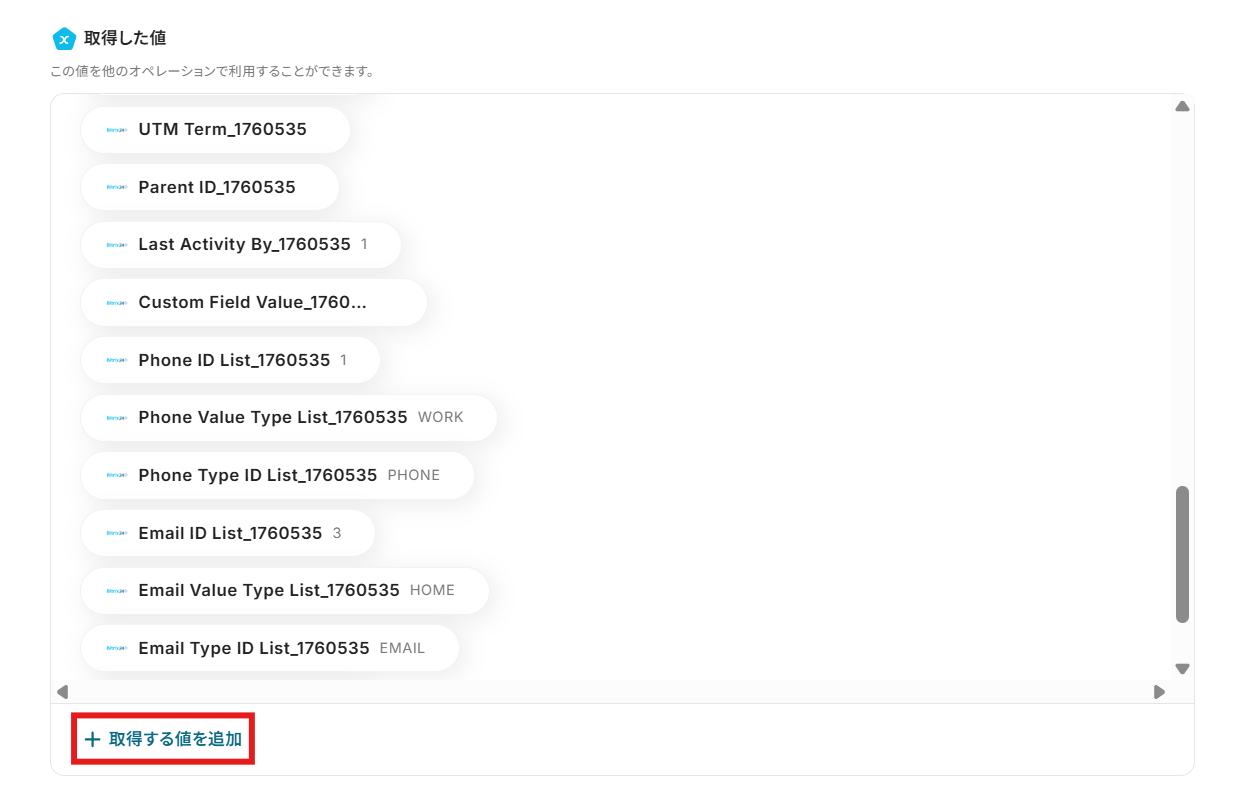
下記画面が開いたら、該当の項目(今回はメールアドレスと電話番号)の
+ボタンをクリックし、追加ボタンをクリックしましょう。

追加した値が取得した値の欄に反映されたことを確認して、
保存するボタンをクリックしてください。
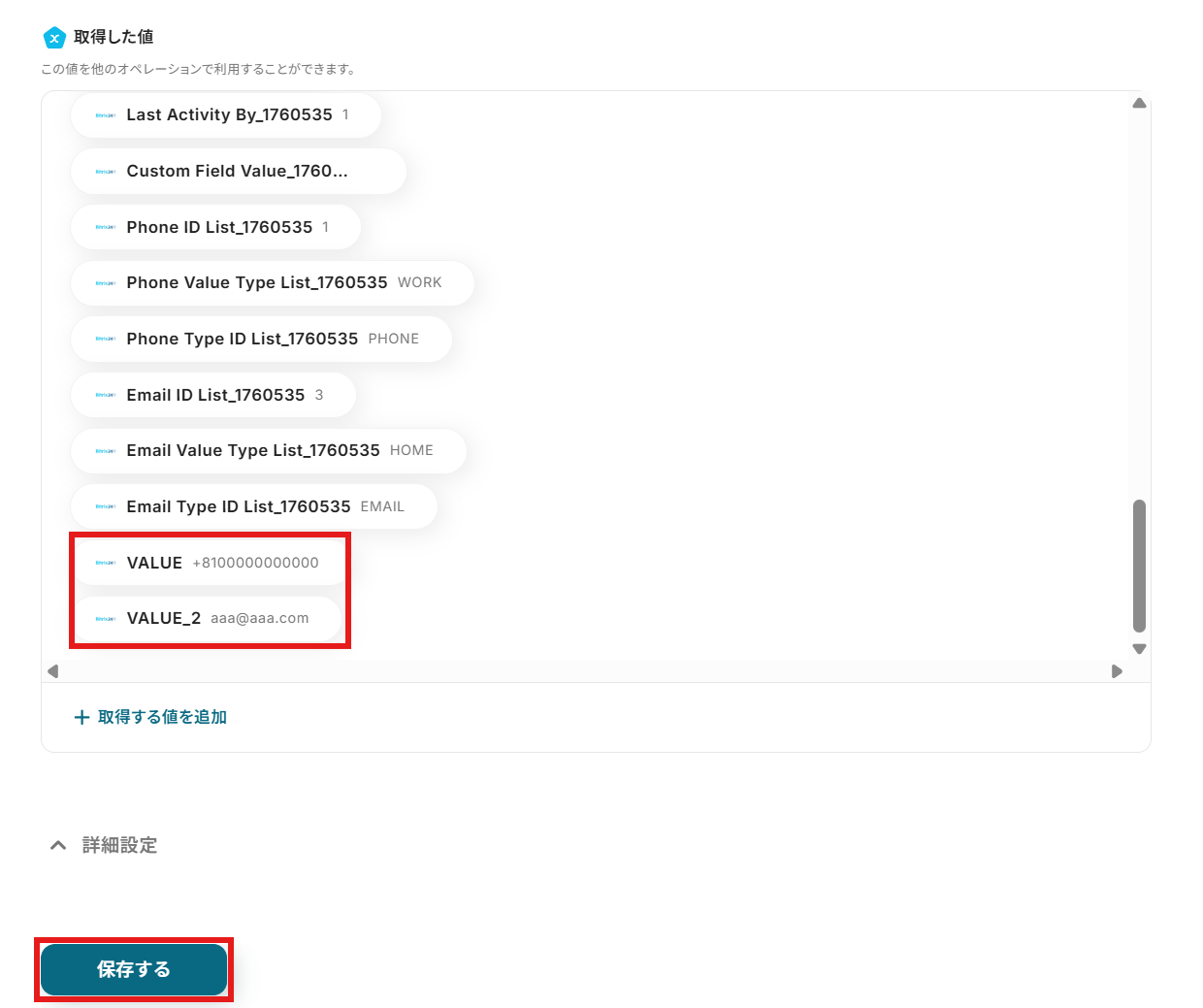
ステップ5:Stripeの顧客作成設定
最後にStripeの設定を行います。
画面赤枠の「顧客を作成」をクリックしてください。

連携アカウントとアクションを選択画面では、
下記画像を参考に設定を行い次へボタンをクリックしましょう。

API接続設定ではStripeに作成するContactsの内容を設定していきます。
- 顧客名:プルダウンに表示される取得した値より、姓、名を選択しましょう。
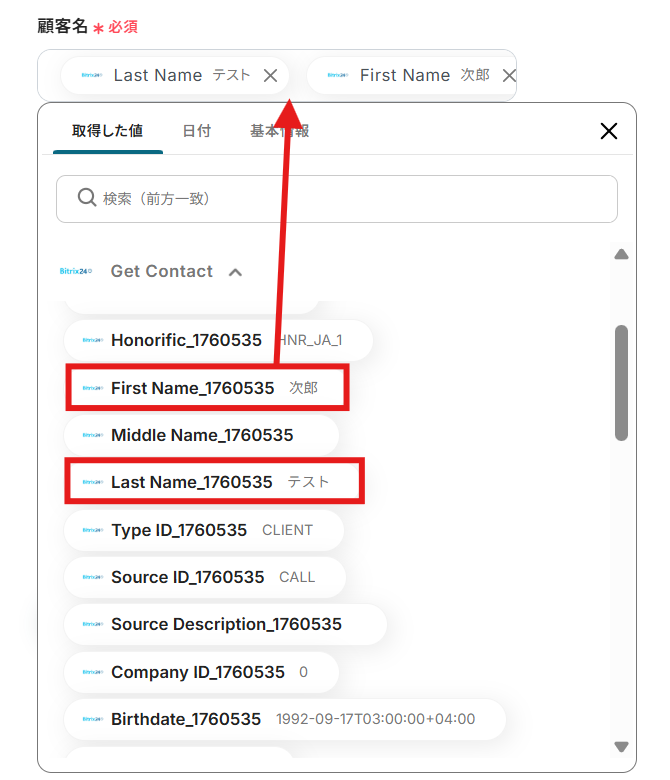
- メールアドレス:プルダウンより取得した値のメールアドレスを選択しましょう。
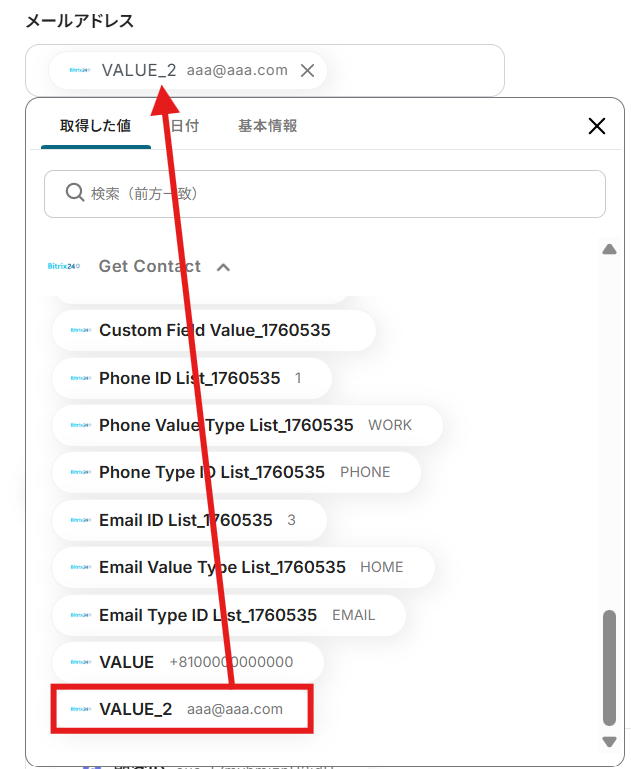
- 電話番号:プルダウンより取得した値の電話番号を選択しましょう。
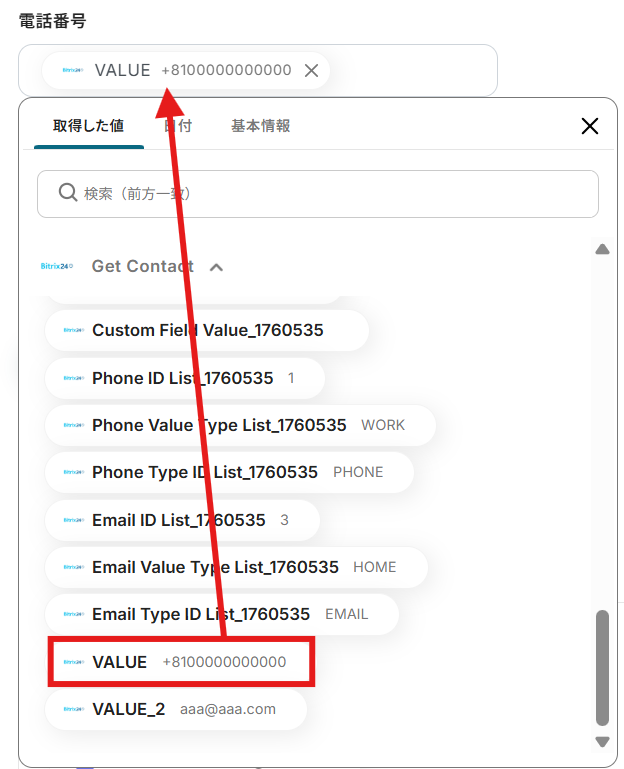
- 説明:説明欄に記載したい内容を設定してください。
こちらでも取得した値を設定することが可能です。
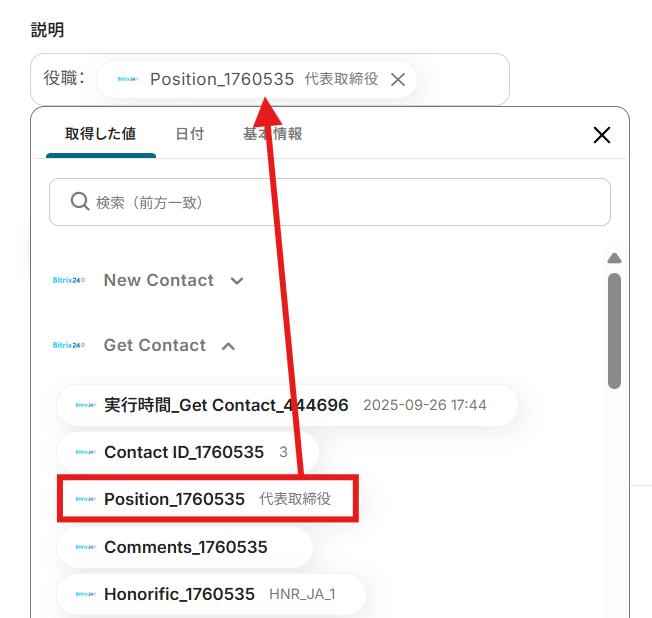
設定が完了したらテストボタンをクリックしましょう。
(※実際にStripeに顧客が追加されます。)
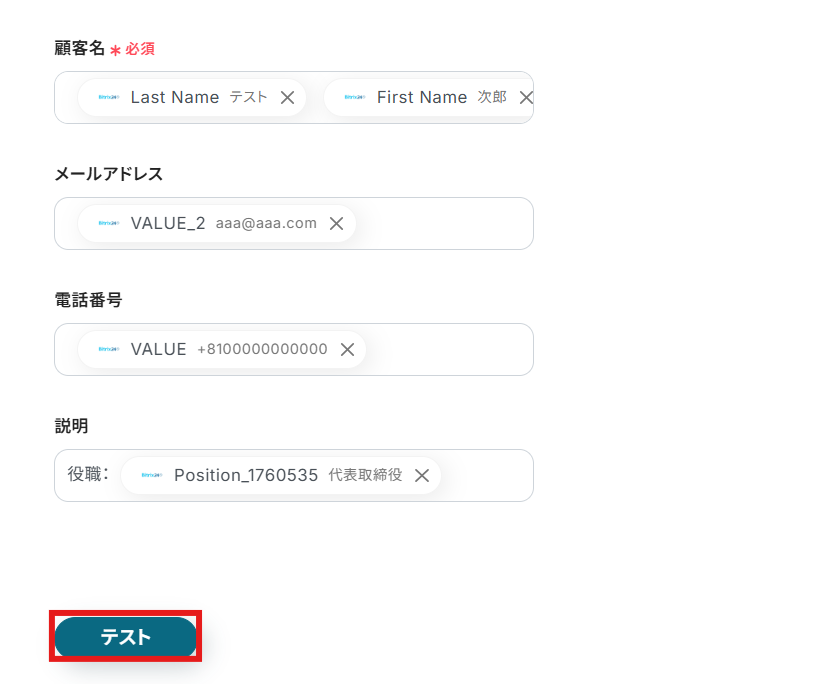
テスト成功が表示されていれば設定完了となります。
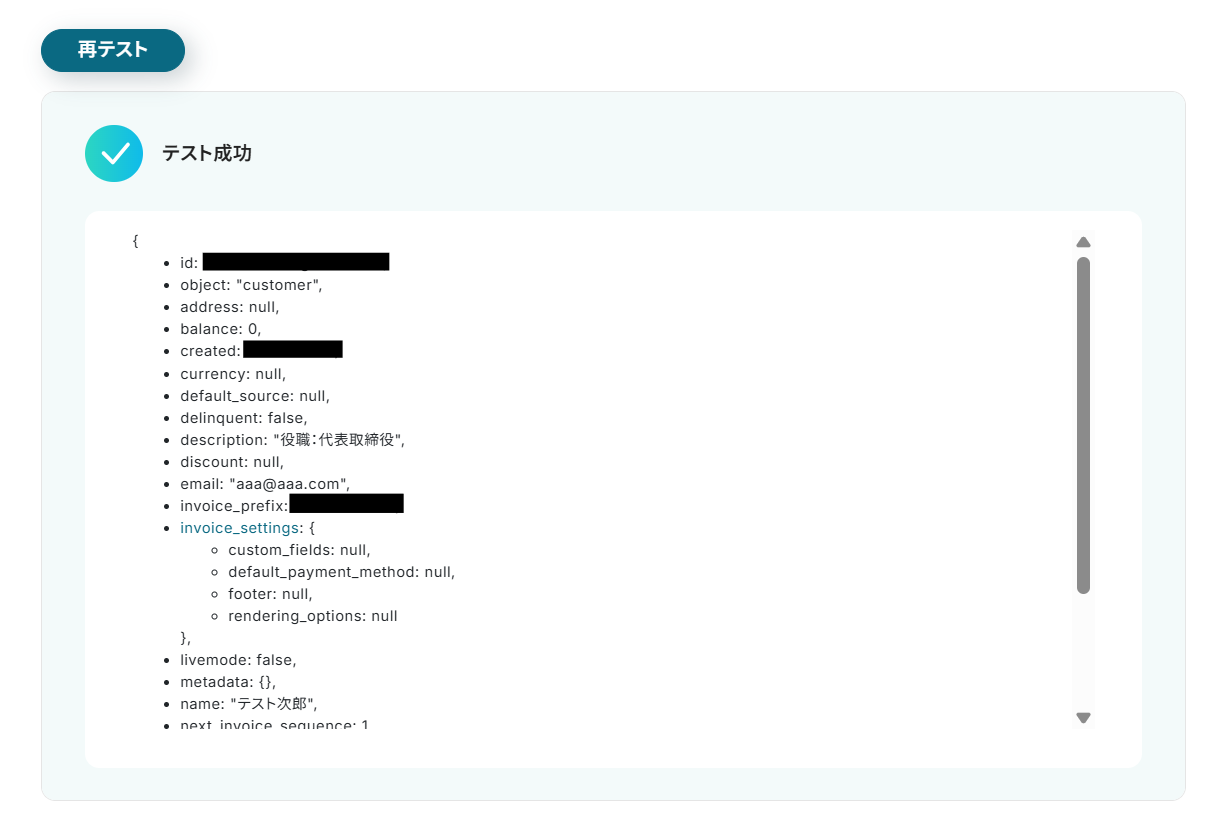
Stripeを参照し、顧客が作成されていることも確認しましょう。

テスト結果に問題がなければ画面下の保存するボタンをクリックし、Stripeの顧客作成設定を完了させてください。
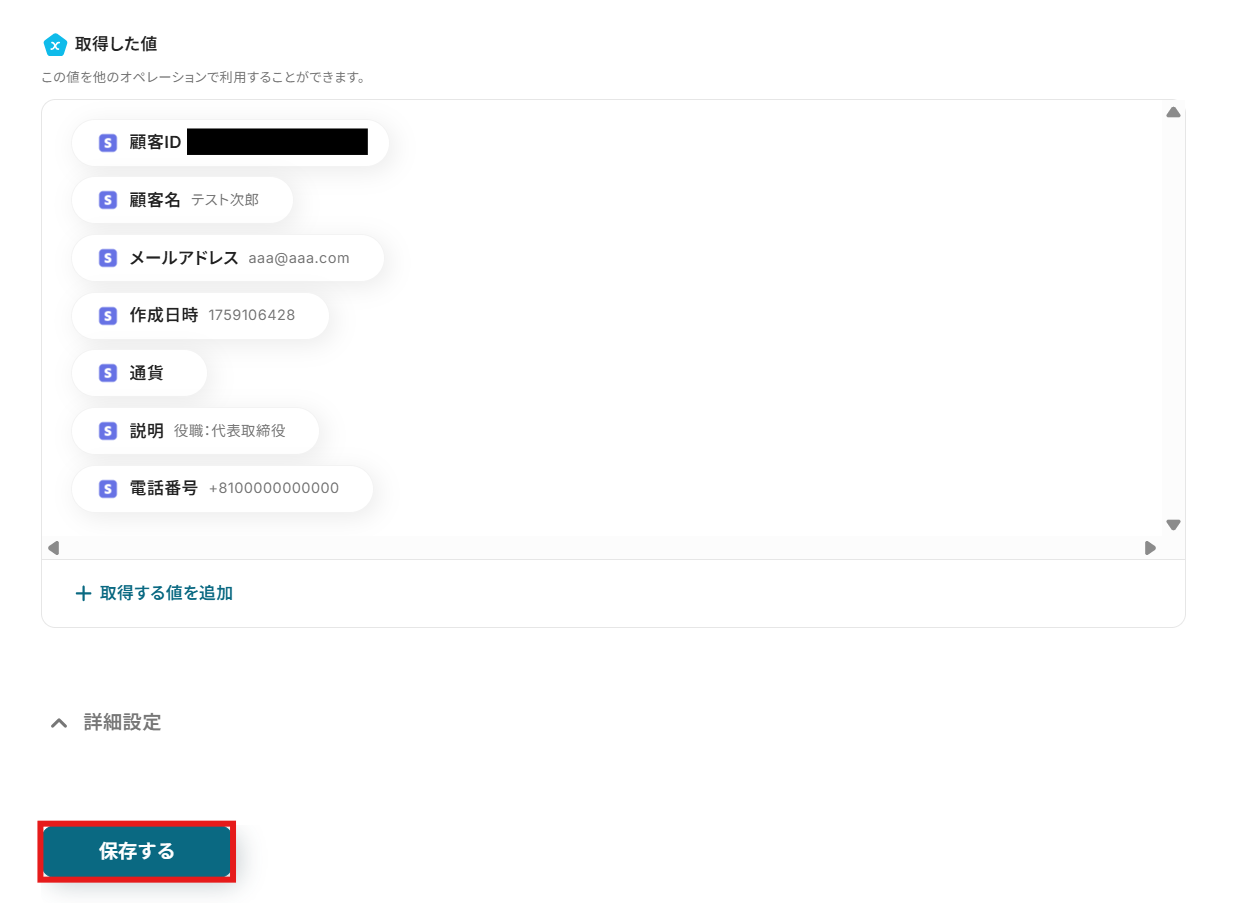
ステップ6:フローをONにして動作を確認
こちらで全ての項目の設定が完了しました!
以下の画面が表示されるので、「トリガーをON」をクリックしたら、自動化の設定は完了となります。
設定したフローボットが正常に起動するかチェックしてみましょう!
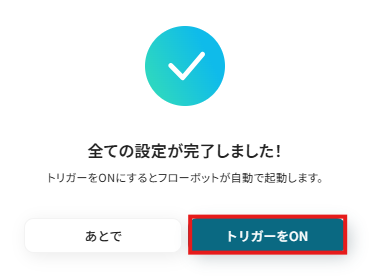
StripeのデータをBitrix24に連携したい場合
今回はBitrix24からStripeへデータを連携する方法をご紹介しましたが、
逆にStripeで発生したイベントをきっかけにBitrix24へデータを連携する自動化も可能です。
例えば、Stripe上で直接顧客が作成された場合や、サブスクリプションの申し込みがあった場合に、その情報をBitrix24に自動で反映させることができます。
これにより、顧客情報の一元管理と営業活動の迅速化を実現します。
Stripeで顧客が作成されたら、テキストを抽出しBitrix24でContactを作成する
Stripeで新しい顧客が作成された際に、その顧客情報を抽出し、Bitrix24に新しいコンタクトとして自動で登録します。
この連携を活用することで、決済システム側で発生した顧客情報をCRMに手動で転記する手間が不要になり、すべての顧客情報をBitrix24で一元管理できます。
このフローでは、Stripeの情報から必要なテキストを抽出してBitrix24に登録する処理が含まれています。
Stripeで顧客が作成されたら、テキストを抽出しBitrix24でContactを作成する
試してみる
■概要
Stripeで新しい顧客が作成されるたび、手作業でBitrix24に顧客情報を転記する業務は、手間がかかる上にミスの原因にもなり得ます。こうした定型業務に時間を取られ、本来の業務に集中できないと感じることもあるかもしれません。
このワークフローを活用すれば、Stripeでの顧客作成をトリガーとして、AIがテキストを抽出し、Bitrix24へContactを自動で作成します。Bitrix24とStripeを連携させることで、手作業による入力の手間やミスをなくし、顧客管理を効率化します。
■このテンプレートをおすすめする方
・StripeとBitrix24を利用し、顧客管理を手作業で行っている営業・管理部門の方
・Stripeでの新規顧客登録からBitrix24への情報反映を自動化し、効率を上げたい方
・SaaS間のデータ連携を通じて、定型業務の自動化やDX推進を検討している方
■注意事項
・Stripe、Bitrix24のそれぞれとYoomを連携してください。
・Stripeはチームプラン・サクセスプランでのみご利用いただけるアプリとなっております。フリープラン・ミニプランの場合は設定しているフローボットのオペレーションやデータコネクトはエラーとなりますので、ご注意ください。
・チームプランやサクセスプランなどの有料プランは、2週間の無料トライアルを行うことが可能です。無料トライアル中には制限対象のアプリを使用することができます。
Stripeで顧客がサブスクリプションプランに申し込んだら、テキストを抽出しBitrix24でLeadを作成する
Stripeで顧客が特定のサブスクリプションプランに申し込んだタイミングで、その申し込み情報を基にBitrix24に新しいリードを自動で作成します。
これにより、新規契約やプラン変更といった顧客のアクションを営業チームに共有し、アップセルやクロスセルの機会を逃さず迅速なアプローチを開始できます。
契約情報を手動で確認し、リードとして登録する作業から解放されます。
Stripeで顧客がサブスクリプションプランに申し込んだら、テキストを抽出しBitrix24でLeadを作成する
試してみる
■概要
Stripeでのサブスクリプション申し込みとBitrix24での顧客管理を別々に行っていると、手作業での情報連携に手間を感じることはありませんか。申し込みがあるたびに手動で情報を転記する作業は、時間的な負担だけでなく、入力ミスのリスクも伴います。このワークフローを活用すれば、StripeとBitrix24をスムーズに連携させ、新規サブスク申し込みがあった際に自動でリードを作成できるため、こうした課題を解消できます。
■このテンプレートをおすすめする方
・StripeとBitrix24を活用し、サブスクリプションの顧客管理を行っている方
・Stripeでの決済情報をBitrix24へ手作業で入力しており、工数を削減したい方
・サブスクリプション申し込み後のリード管理プロセスを自動化し、営業活動を迅速化したい方
■注意事項
・Stripe、Bitrix24のそれぞれとYoomを連携してください。
・Stripeはチームプラン・サクセスプランでのみご利用いただけるアプリとなっております。フリープラン・ミニプランの場合は設定しているフローボットのオペレーションやデータコネクトはエラーとなりますので、ご注意ください。
・チームプランやサクセスプランなどの有料プランは、2週間の無料トライアルを行うことが可能です。無料トライアル中には制限対象のアプリを使用することができます。
Bitrix24やStripeを活用したその他の便利な自動化例
他にも、Bitrix24やStripeを活用した様々な自動化の実現が可能です!
以下のような自動化もYoomなら簡単に設定することができます!
Bitrix24を使った自動化例
Bitrix24に登録されたリードやコンタクト情報をチャットツールや他のツールへ自動で通知・同期します。
また、フォームの回答内容からコンタクトや案件を自動作成したり、既存コンタクトを自動更新することが可能です。
手動での転記作業をなくし、情報共有の迅速化とデータの一元管理を実現します。
Bitrix24でリードが登録されたらSlackに通知する
試してみる
■概要
「Bitrix24でリードが登録されたらSlackに通知する」ワークフローは、営業チームの効率を高めるための自動化ツールです。新しいリードがBitrix24に登録されると、即座にSlackに通知が送信され、チーム全体で迅速に対応できるようになります。これにより、リードの見逃しを防ぎ、営業プロセスのスピードアップが実現します。
■このテンプレートをおすすめする方
・Bitrix24を活用してリード管理を行っている営業担当者の方
・チーム内での情報共有を迅速化したい営業マネージャーの方
・リード対応のタイミングを逃さないようにしたいビジネスオーナーの方
■注意事項
・Bitrix24、SlackのそれぞれとYoomを連携してください。
・トリガーは5分、10分、15分、30分、60分の間隔で起動間隔を選択できます。
・プランによって最短の起動間隔が異なりますので、ご注意ください。
Bitrix24で新しいDealを検知したら、Asanaにタスクを追加する
試してみる
■概要
Bitrix24で管理している案件情報を、手作業でAsanaのタスクに転記していませんか?この作業は手間がかかるだけでなく、入力ミスや対応漏れの原因にもなり得ます。このワークフローを活用すれば、Bitrix24とAsanaの連携を自動化し、新しいDealが作成されると自動でAsanaにタスクを追加できます。手作業による非効率な業務から解放され、より重要な業務に集中することが可能になります。
■このテンプレートをおすすめする方
・Bitrix24とAsanaを利用しており、案件とタスクを手動で連携させている方
・Bitrix24の案件発生からAsanaでのタスク作成までの流れを自動化したい方
・ツール間のデータ入力の手間を省き、コア業務に集中したいと考えている方
■注意事項
・Bitrix24、AsanaのそれぞれとYoomを連携してください。
・トリガーは5分、10分、15分、30分、60分の間隔で起動間隔を選択できます。
・プランによって最短の起動間隔が異なりますので、ご注意ください。
Bitrix24で登録されたリード情報をMailchimpに同期する
試してみる
■概要
「Bitrix24で登録されたリード情報をMailchimpに同期する」フローは、営業活動とマーケティング活動を効率的に連携させる業務ワークフローです。
Bitrix24で収集したリード情報を自動的にMailchimpに同期することで、営業とマーケティングのデータ管理がスムーズになります。手作業でのデータ移行を防ぎ、両ツール間の情報共有を円滑に行うことで、リード育成やキャンペーン展開の精度を高めることができます。
■このテンプレートをおすすめする方
・Bitrix24でリード管理を行いながら、Mailchimpでメールマーケティングを実施している営業・マーケティング担当者
・手動でデータを移行する手間を省き、効率的にリード情報を活用したい企業のチームリーダーやマネージャー
・営業とマーケティングのデータ連携を強化し、顧客とのコミュニケーションを一貫させたいビジネスオーナー
■注意事項
・Bitrix24、MailchimpのそれぞれとYoomを連携してください。
・トリガーは5分、10分、15分、30分、60分の間隔で起動間隔を選択できます。
・プランによって最短の起動間隔が異なりますので、ご注意ください。
Jotformで送信された案件情報を元に、Bitrix24でDealを作成する
試してみる
■概要
「Jotformで送信された案件情報を元に、Bitrix24でDealを作成する」フローは、フォームからの案件情報を自動的にBitrix24に連携し、商談の作成をスムーズにする業務ワークフローです。
Yoomを活用すれば、Jotformで送信された情報が自動的にBitrix24のDealとして登録されるため、効率的な業務運営が可能になります。
■このテンプレートをおすすめする方
・Jotformを活用して案件情報を収集している営業担当者の方
・Bitrix24でのDeal管理を効率化したいと考えている営業チームのリーダー
・データ入力の手間を削減し、業務の自動化を図りたい中小企業の経営者
・複数のSaaSアプリを連携させて業務フローを最適化したいIT担当者
・商談情報の一元管理を目指し、ツール間の連携を強化したい方
■注意事項
・Jotform、Bitrix24のそれぞれとYoomを連携してください。
・JotformのWebhook設定と最新回答取得方法については下記をご参照ください。
https://intercom.help/yoom/ja/articles/8105581
Typeformの回答を元に、Bitrix24で既存のコンタクトを更新する
試してみる
■概要
「Typeformの回答を元に既存コンタクトをBitrix24でUpdate Contactする」フローは、Typeformで収集したデータを自動的にBitrix24の既存コンタクト情報に反映させる業務ワークフローです。
これにより、手動でのデータ入力や更新作業を削減し、情報の一貫性を保ちながら効率的なCRM管理が可能になります。
■このテンプレートをおすすめする方
・TypeformとBitrix24を既に利用しており、データ連携を自動化したいビジネスオーナー
・フォーム入力データをCRMに効率的に反映させたい営業担当者
・手動でのデータ更新に時間を取られているマーケティングチーム
・データの一貫性を保ちつつ、業務プロセスを効率化したい企業のIT担当者
・CRM管理の精度を向上させたい中小企業の経営者
■注意事項
・Typeform、Bitrix24のそれぞれとYoomを連携してください。
Stripeを使った自動化例
新規顧客が作成されたら、チケットを自動作成したり、支払いが行われたらサンクスメールを送信したりできます。
また、顧客管理ツールの会社情報をもとに顧客を作成したり、フォーム回答をもとに支払いリンクを生成することも可能です。
これらの連携により、顧客管理と決済業務を効率化し、手作業でのミスや手間を削減します。
[
HubSpotで新しい会社が作成されたら、Stripeに顧客を作成する
試してみる
■概要
CRMとしてHubSpotを、決済システムとしてStripeを利用しているものの、それぞれの情報が分断されている状態ではないでしょうか。HubSpotで管理する会社情報をStripeへ手作業で登録する業務は、手間がかかる上に転記ミスの原因にもなります。このワークフローを活用すれば、HubSpotとStripeをスムーズに連携させ、HubSpotに新しい会社が作成されると、自動でStripeに顧客情報が作成されるため、二重入力の手間をなくし、顧客管理を効率化します。
■このテンプレートをおすすめする方
・HubSpotとStripeを利用しており、顧客情報の登録を手作業で行っている方
・StripeとHubSpot間のデータ連携を自動化し、ヒューマンエラーを防止したい方
・顧客管理から決済までのプロセスを効率化し、よりコアな業務に集中したい方
■注意事項
・HubSpot、StripeのそれぞれとYoomを連携してください。
・トリガーは5分、10分、15分、30分、60分の間隔で起動間隔を選択できます。
・プランによって最短の起動間隔が異なりますので、ご注意ください。
・【Stripe】はチームプラン・サクセスプランでのみご利用いただけるアプリとなっております。フリープラン・ミニプランの場合は設定しているフローボットのオペレーションやデータコネクトはエラーとなりますので、ご注意ください。
・チームプランやサクセスプランなどの有料プランは、2週間の無料トライアルを行うことが可能です。無料トライアル中には制限対象のアプリを使用することができます。
Googleフォームの回答をもとに、Stripeで支払いリンクを作成する
試してみる
■概要
Googleフォームで受け付けた申し込みや注文に対し、Stripeで個別に支払いリンクを作成して送付する作業は、件数が増えると大きな負担になりがちです。手作業によるリンクの作成ミスや、メールでの送付漏れといった課題も発生しやすくなります。
このワークフローを活用すれば、Googleフォームの回答内容に応じてStripeの支払いリンクを自動で作成し、申込者へメールで送付する一連の流れを自動化できるため、こうした手作業を効率化し、ミスを減らすことが可能です。
■このテンプレートをおすすめする方
・GoogleフォームとStripeを利用した決済フローを手作業で行い、効率化したい方
・支払いリンクの作成や送付作業での入力ミスや対応漏れをなくしたいと考えている方
・フォームからの申し込み後の決済処理を自動化し、顧客体験を向上させたい担当者の方
■注意事項
・Googleフォーム、StripeのそれぞれとYoomを連携してください。
・Stripeはチームプラン・サクセスプランでのみご利用いただけるアプリとなっております。フリープラン・ミニプランの場合は設定しているフローボットのオペレーションやデータコネクトは
エラーとなりますので、ご注意ください。
・チームプランやサクセスプランなどの有料プランは、2週間の無料トライアルを行うことが可能です。無料トライアル中には制限対象のアプリを使用することができます。
・トリガーは5分、10分、15分、30分、60分の間隔で起動間隔を選択できます。
・プランによって最短の起動間隔が異なりますので、ご注意ください。
・Googleフォームをトリガーとして使用した際の回答内容を取得する方法は下記をご参照ください。
https://intercom.help/yoom/ja/articles/6807133
Stripeで支払いが行われたらGoogle スプレッドシートに追加する
試してみる
Stripeで支払いが行われたらGoogle スプレッドシートに追加するフローです。
Stripeで支払いが行われたらGmailでサンクスメールを送信する
試してみる
Stripeで支払いが行われたらGmailでサンクスメールを送信するフローです。
Zendeskでチケットが作成されたら、Stripeで顧客を作成する
試してみる
■概要
Zendeskで新しいチケットが作成されるたびに、その情報をStripeに手作業で入力していませんか。
この作業は時間がかかるだけでなく、入力ミスなどのヒューマンエラーが発生する可能性もあります。
このワークフローを活用すれば、ZendeskとStripeを連携し、チケット情報から自動で顧客情報を作成できるため、手作業によるデータ登録の手間を省き、顧客管理の効率化を実現します。
■このテンプレートをおすすめする方
・Zendeskのチケット情報を基に、Stripeで手動で顧客登録を行っている方
・ZendeskとStripe間のデータ連携で発生する入力ミスや漏れを防ぎたい方
・顧客サポートと請求管理の連携を自動化し、業務効率を改善したいと考えている方
■注意事項
・Zendesk、StripeのそれぞれとYoomを連携してください。
・【Zendesk】、【Stripe】はチームプラン・サクセスプランでのみご利用いただけるアプリとなっております。フリープラン・ミニプランの場合は設定しているフローボットのオペレーションやデータコネクトはエラーとなりますので、ご注意ください。
・チームプランやサクセスプランなどの有料プランは、2週間の無料トライアルを行うことが可能です。無料トライアル中には制限対象のアプリを使用することができます。
・トリガーは5分、10分、15分、30分、60分の間隔で起動間隔を選択できます。
・プランによって最短の起動間隔が異なりますので、ご注意ください。
まとめ
Bitrix24とStripeの連携を自動化することで、これまで手作業で行っていたCRMと決済システム間のデータ転記作業の手間を削減し、ヒューマンエラーを根本から防ぐことができます。
これにより、担当者は顧客情報の登録や更新といった定型業務から解放され、本来注力すべき戦略的な営業活動や顧客との関係構築に集中できる環境が整うでしょう!
今回ご紹介したような業務自動化を実現できるノーコードツール「Yoom」を使えば、
プログラミングの知識がない方でも、直感的な操作で簡単に業務フローを構築が可能です。
もし自動化に少しでも興味を持っていただけたなら、ぜひこちらから無料登録して、
Yoomによる業務効率化を体験してみてください!
よくあるご質問
Q:既存の顧客情報が更新された場合も同期できますか?
A:別のフローを作成することで同期できます。
今回作成したフローはContactの新規作成時がトリガーのため、更新時はフローは起動しません。
そのため、Bitrix24のトリガーを「Update Contact」、Stripeのアクションを「顧客を更新」でフローを作成してください。
Q:Bitrix24で設定したカスタムフィールドも連携できますか?
A:はい、できます。
今回のフローで紹介した取得する値を追加する方法を使用して、カスタムフィールドの値も取得することで、Bitrix24で追加したカスタムフィールドについても問題なく連携が可能になります。
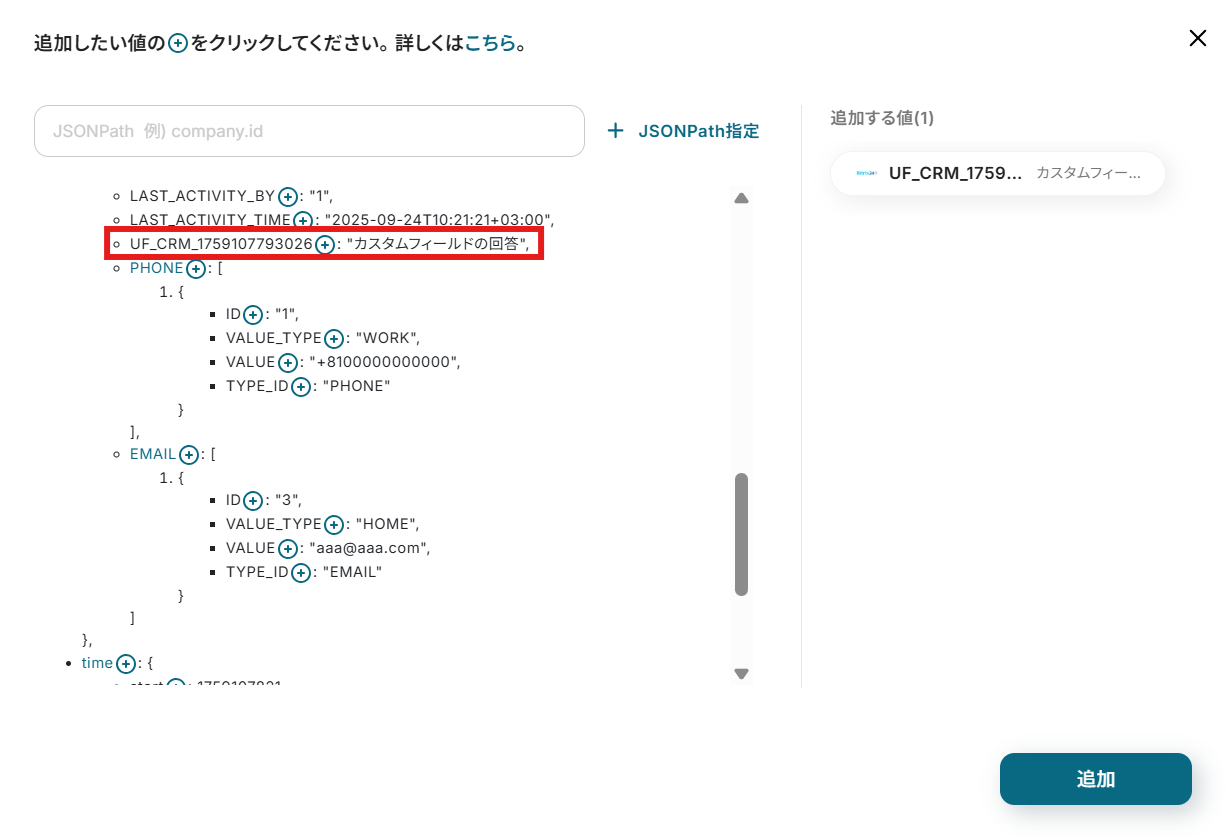
Q:連携が失敗した場合、どのように検知・対処できますか?
A:設定している場合、フローボットがエラーになると、Yoomに登録する際に設定したメールアドレスに通知が送られます。
通知先は、メールの他にSlackやChatworkも設定できます。
通知メールには、エラーが起きている該当のオペレーションや詳細のリンクが記載されているので、まずは通知内容を確認しましょう。
再実行は自動で行われないため、エラー修正後手動で再実行してください。
ヘルプページで解決しない場合は、サポート窓口を利用することもできます。